
お知らせ
使用「活動發布功能」的完整指南
2022.04.04
目錄 1.註冊並以新用戶身分登入 Domingo 1-1。 [首次使用者] 新用戶註冊 1-2。 [對於已註冊的用戶] 登入 2.活動管理 2-1。建立新的活動頁面 2-2。編輯活動頁面 2-3。分享活動頁面 2-4。查看活動頁面的訪問統計 2-5。刪除活動頁面 3.組織者管理 3-1。創造新的組織者 3-2。將成員加入組織者 3-3。更改或刪除主持人的成員權限 3-4。更改組織者訊息 3-4。刪除組織者 4.通知管理 4-1。註冊並更新通知 4-2。編輯通知 5.管理您的帳戶
1. 註冊並以新使用者身分登入 Domingo
點擊網站標題中的「發布活動」按鈕。
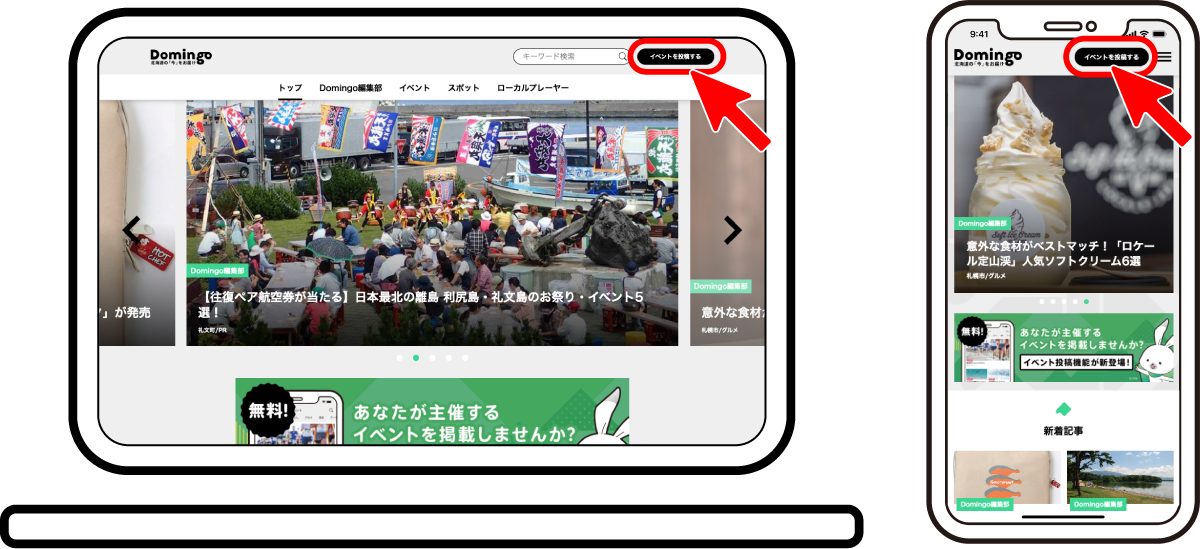
1-1。 [首次使用者] 新用戶註冊
① 點選「新用戶註冊」按鈕 點擊「發布活動」按鈕後,點擊螢幕底部的「新用戶註冊」按鈕。
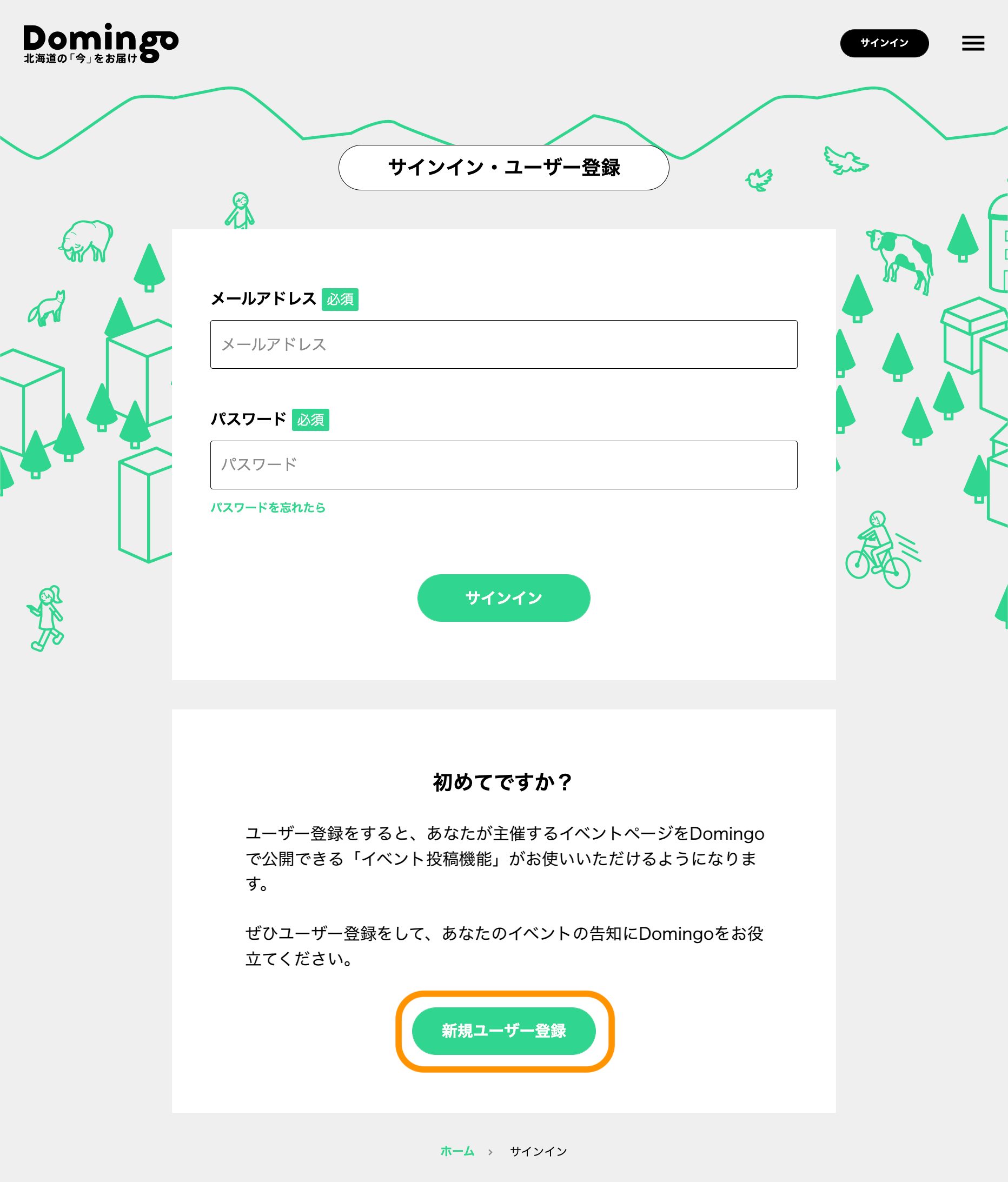
②註冊您的電子郵件地址和密碼 輸入您的電子郵件地址和密碼,然後按一下「註冊」按鈕。
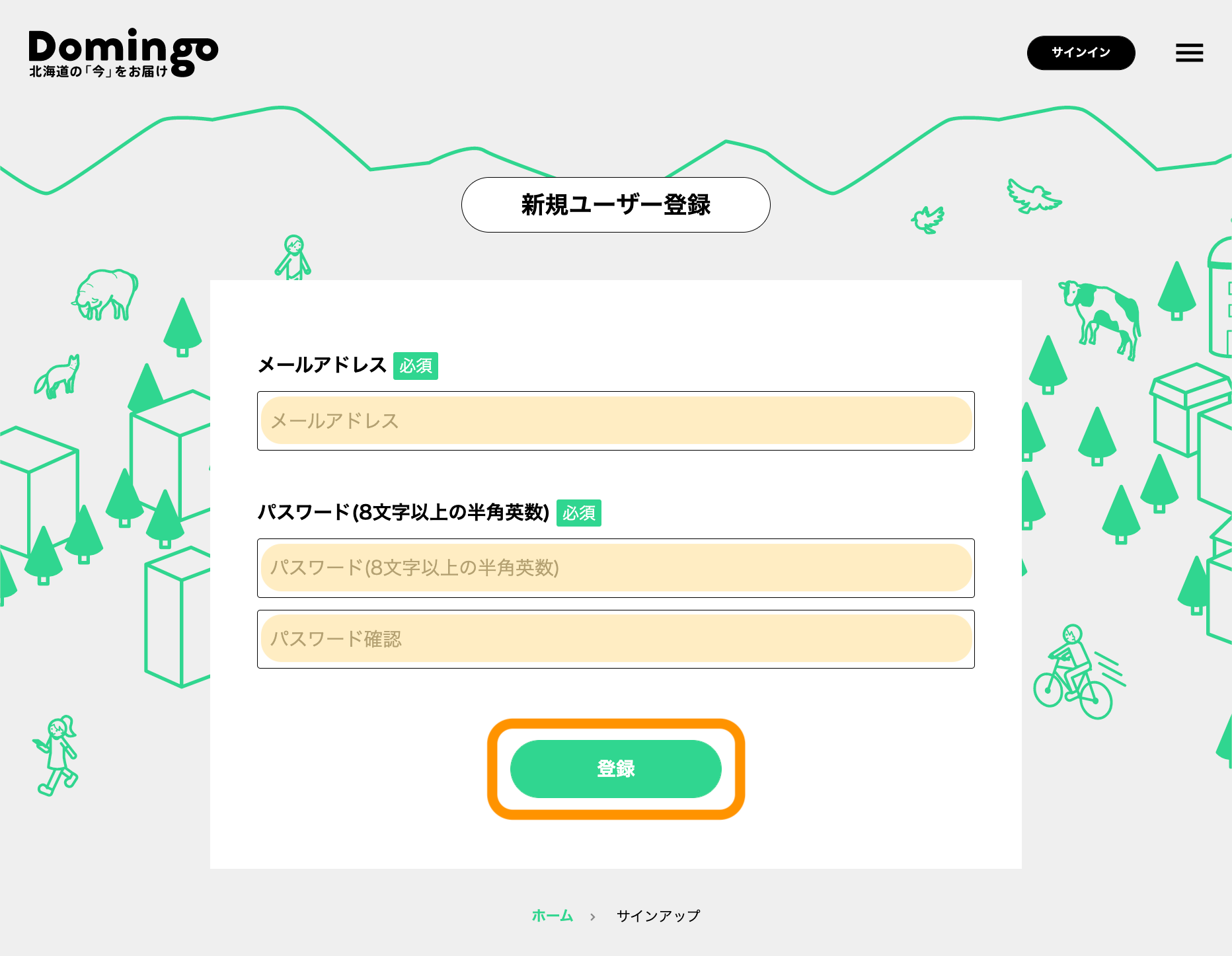
③核准註冊的信箱地址 完成註冊後,確認電子郵件將發送到您提供的電子郵件地址。透過存取電子郵件正文中的URL即可完成使用者註冊。
1-2。 [對於已註冊的用戶] 登入
點選「發佈活動」後,輸入您註冊的信箱地址和密碼,點選「登入」按鈕。
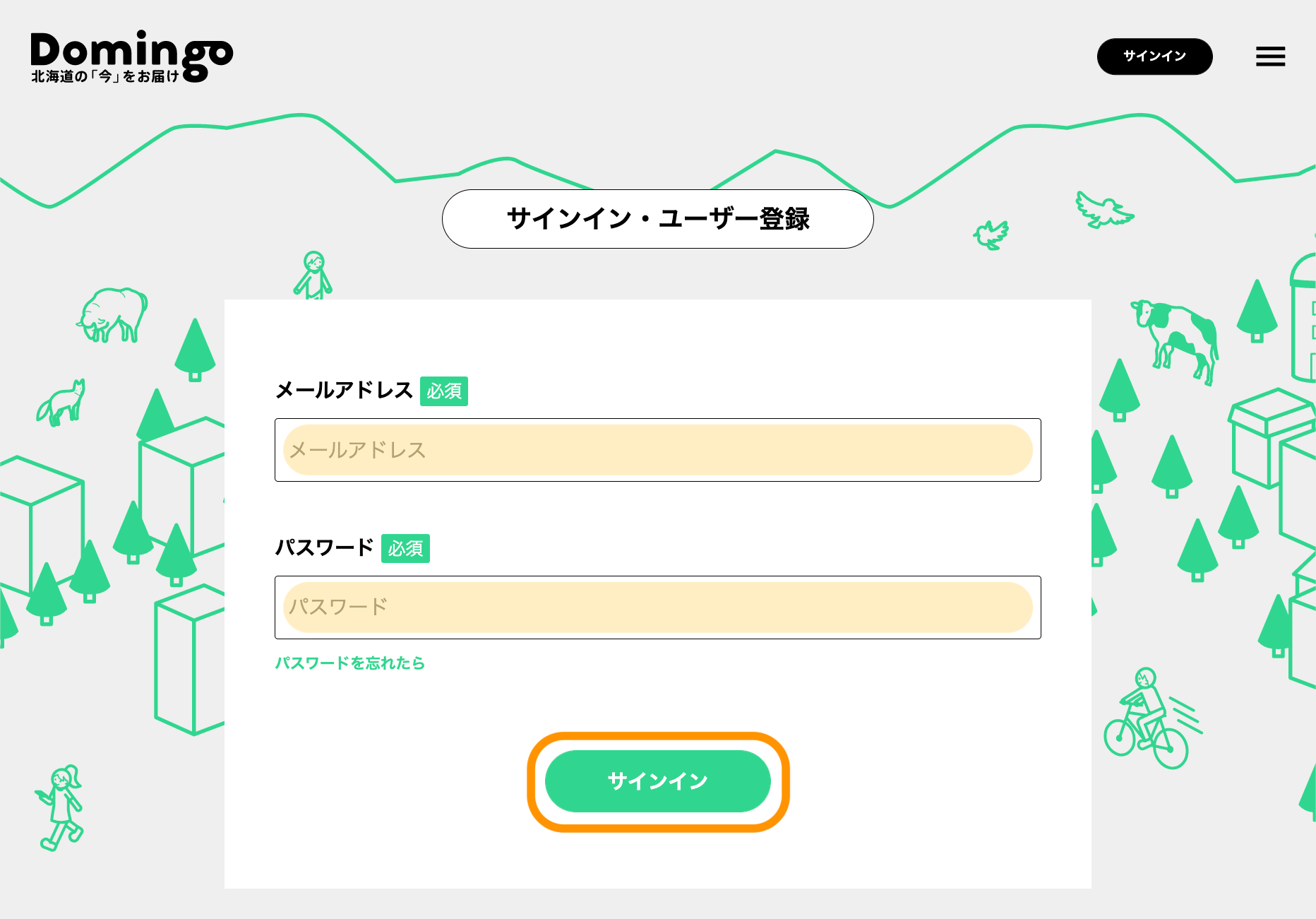
※如果您忘了密碼 點擊「忘記密碼?」在密碼輸入欄下方,輸入您註冊的電子郵件地址,然後點擊「傳送」按鈕。 密碼重設電子郵件將會傳送到您的註冊電子郵件地址。
2. 活動管理
登入 Domingo 並從「我的頁面」管理您的活動(建立新活動、編輯活動、分享活動、檢查存取統計資料和刪除活動)。登入後,點選網站標題中的「👤」按鈕。
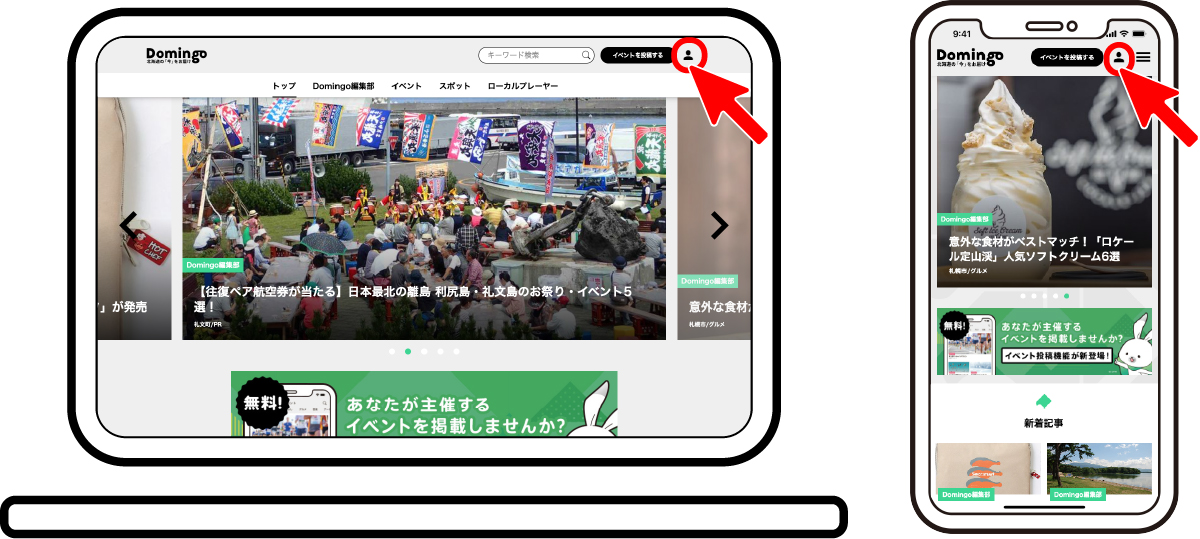
2-1。建立新的活動頁面
① 點選「建立新活動」按鈕 在點選「👤」後的畫面上,點選「建立新事件」按鈕。
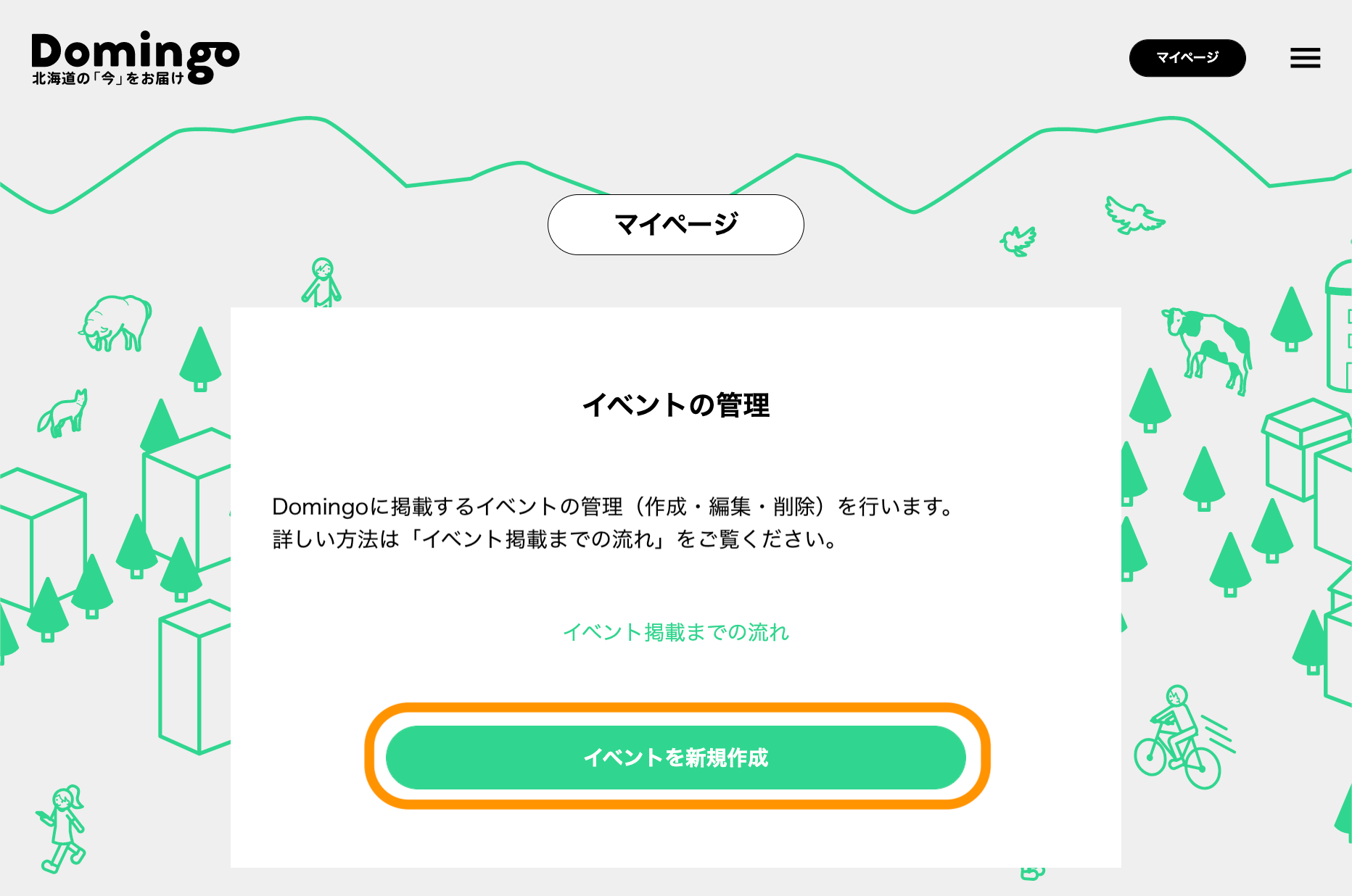
②選擇要建立的活動的組織者 選擇您要建立的活動的主持人。
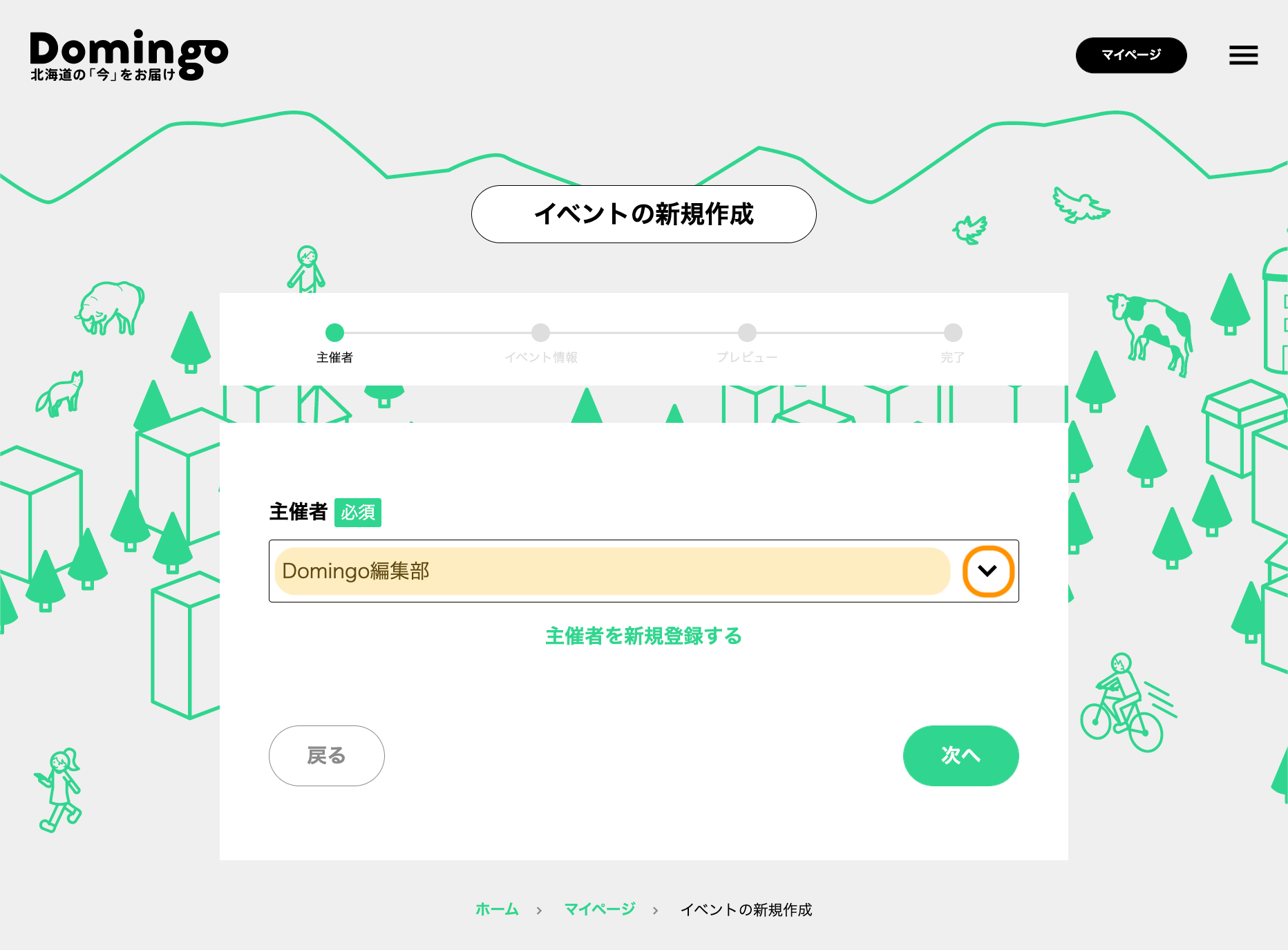
*如果這是您第一次或您想註冊新的組織者,請「註冊新組織者」。請參閱【3-1.新主辦單位註冊】查看說明。 ③輸入活動訊息 輸入您想要建立的事件的資訊。
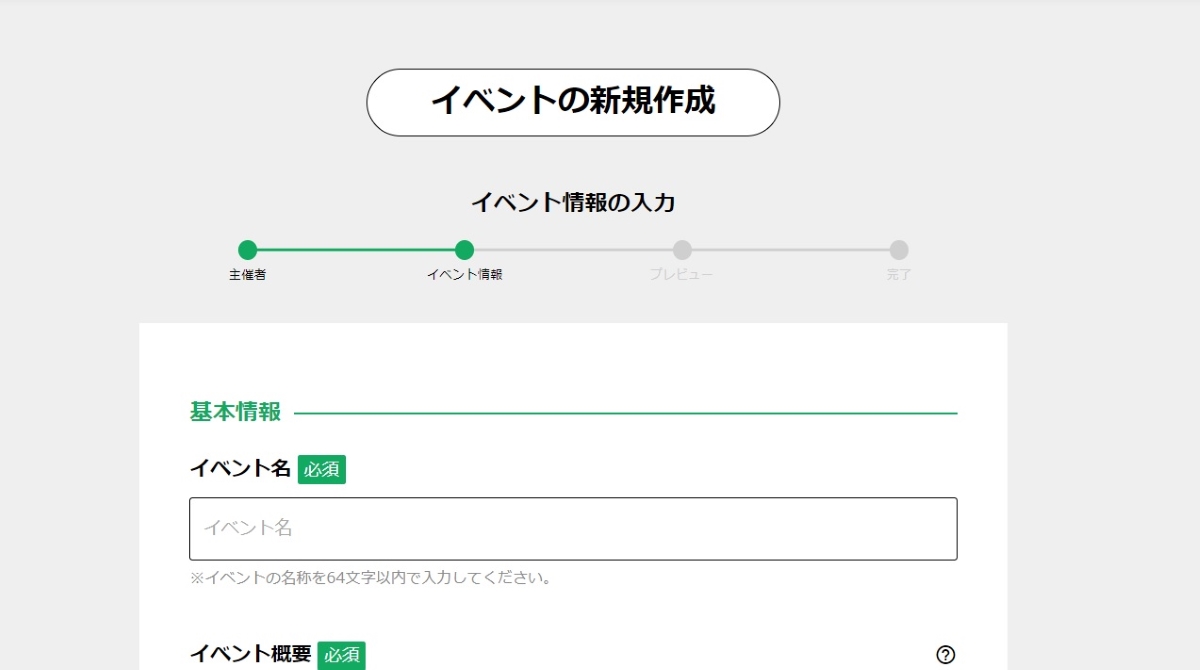
<關於每個商品>
■ 基本訊息 ・活動名稱(必填) ・活動摘要(必填):您希望在活動頁面上包含的詳細文字(活動摘要、申請方式、參加人數等) ・活動類別(必填):從選項中選擇最接近的類別(最多3個)
■ 日期和時間 ・開始日期(必填) ・結束日期(必填) *如果活動結束日期尚未確定或不確定,請勾選方塊。 - 活動時間:活動日期和時間的詳細信息,例如開始和結束時間
■價格 ・費用:參加費、入場費等。
■ 地點 ・場地名稱 ・會場地址(必填) *即使沒有場地,例如在線活動或基於申請的招聘,也需要此信息,因此在這種情況下請填寫城市、城鎮、村莊或辦公室地址。 ・城市(必填):活動舉辦城市名稱(輸入會場地址時自動選擇)
■ 諮詢 ・聯絡方式(必填):活動相關諮詢的聯絡資訊(主辦單位名稱將自動輸入。如果主辦單位名稱與聯絡方式不同,請進行修改。) ・諮詢電話:活動諮詢電話 ・諮詢信箱:活動相關諮詢信箱 ・諮詢表格:活動相關諮詢表格
■ 相關網址 ・官方網站網址:活動或主辦網站等。 ・活動申請連結:申請參加活動或購買門票的鏈接 *更新後,將新增「活動申請目的地」字段,並自動填入您設定的連結。 相關網站:您想要包含的其他網頁或社群媒體的 URL(最多 5 個)
■圖片 ・圖片(必填):希望在活動頁面上發布的照片、傳單等圖片 *影像必須為 JPEG 或 PNG 格式,且大小不大於 4MB,像素不大於 450 x 450。
■發佈設定 ・公開設定(必填):如果您想將活動頁面公開,請勾選「公開」。如果您想將其儲存為草稿,請選取「儲存為草稿」。 ・同意使用條款(必要):建立活動頁面需要同意使用條款。
④ 查看預覽並完成建立 輸入所需資訊後,按一下「預覽」按鈕。 檢查預覽以確保您輸入的資訊沒有錯誤,如果有任何需要更正的內容,請按一下「返回」進行更正。如果沒有問題,點擊「完成建立」即可完成事件建立。
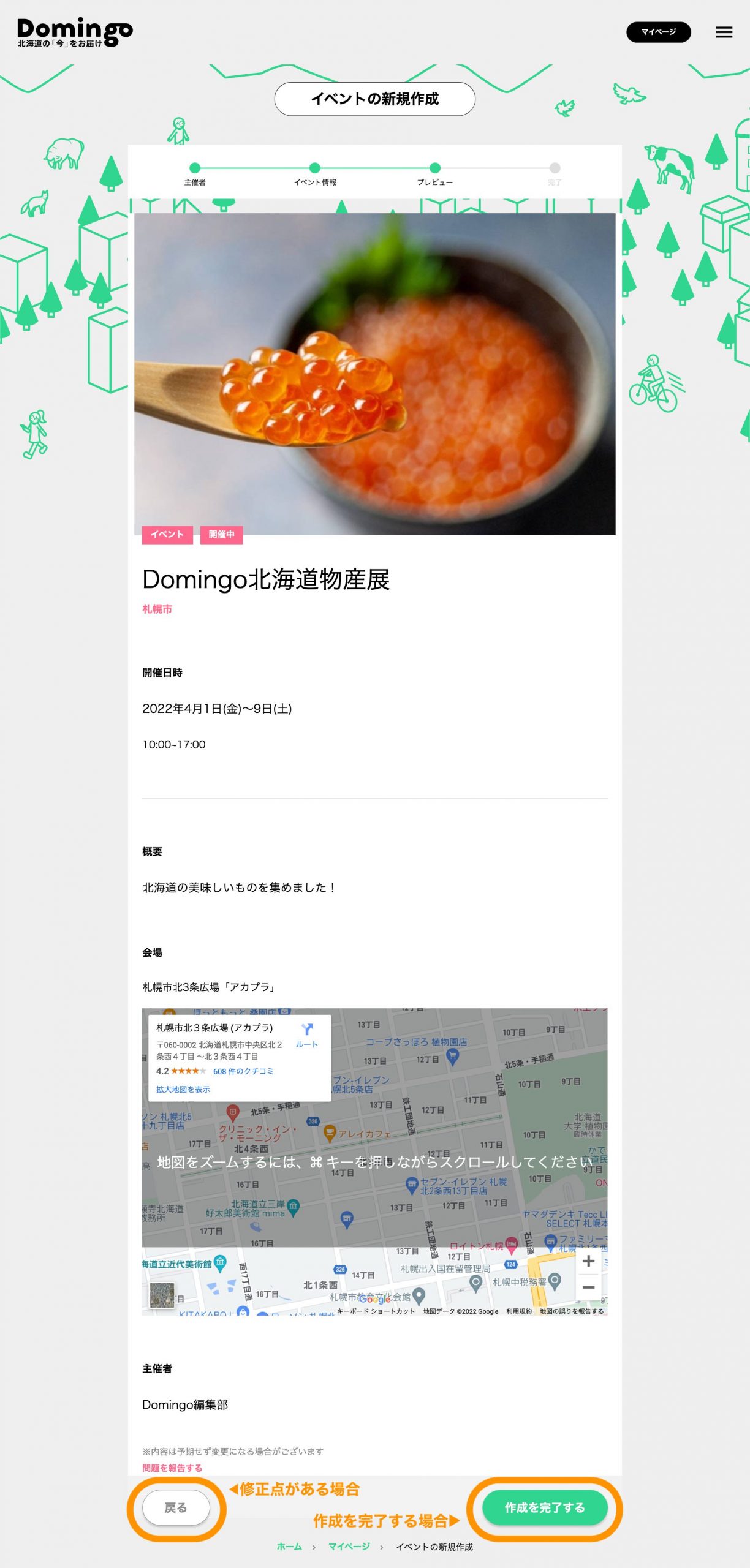
2-2。編輯活動頁面
①點選要編輯的事件。 在「管理事件」中,按一下要編輯的事件。如果您想編輯已經結束的事件,請按一下「已完成的事件」按鈕並選擇該事件。
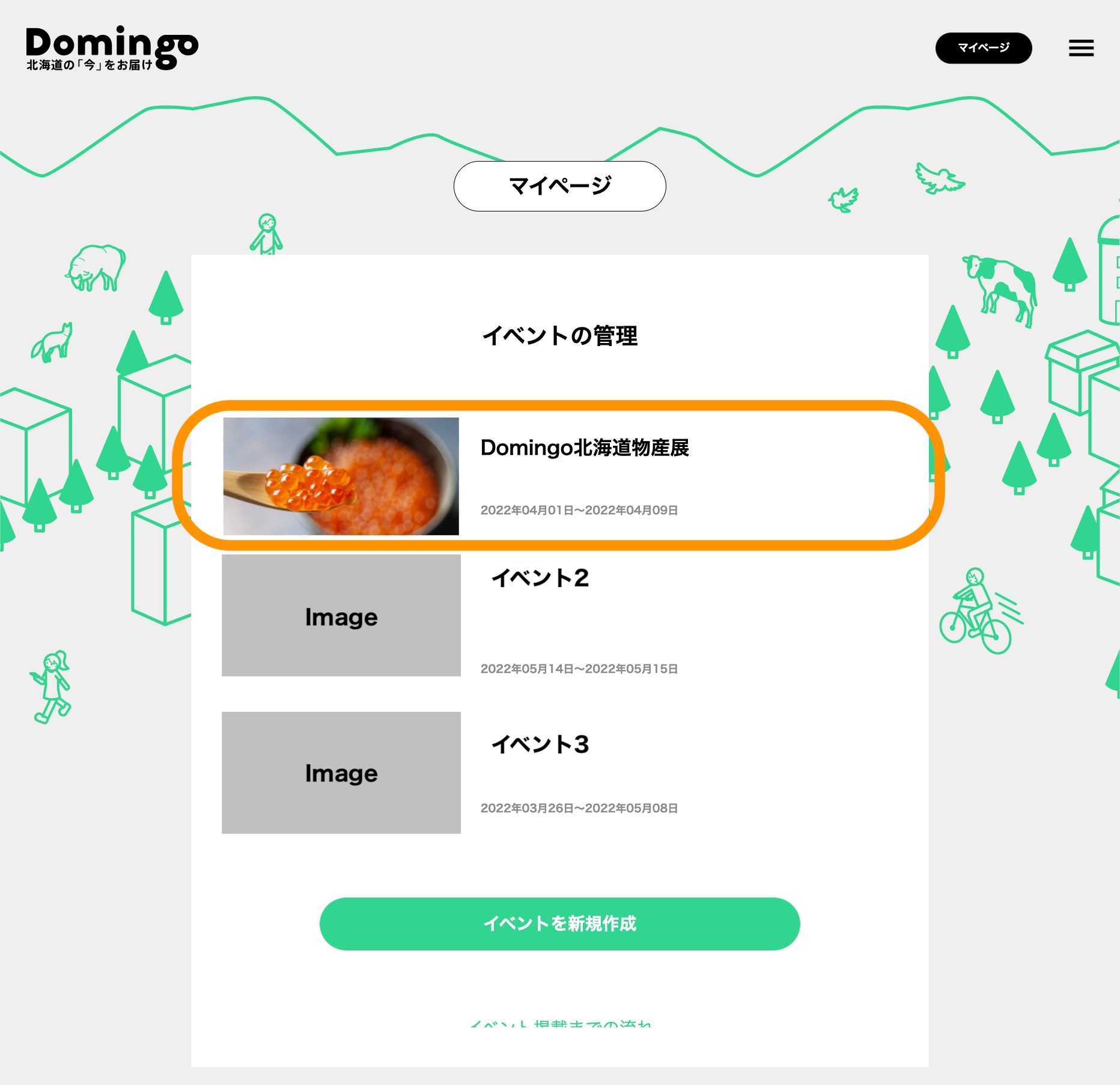
② 點選「編輯事件」按鈕。 點選事件名稱下方的「編輯事件」按鈕。
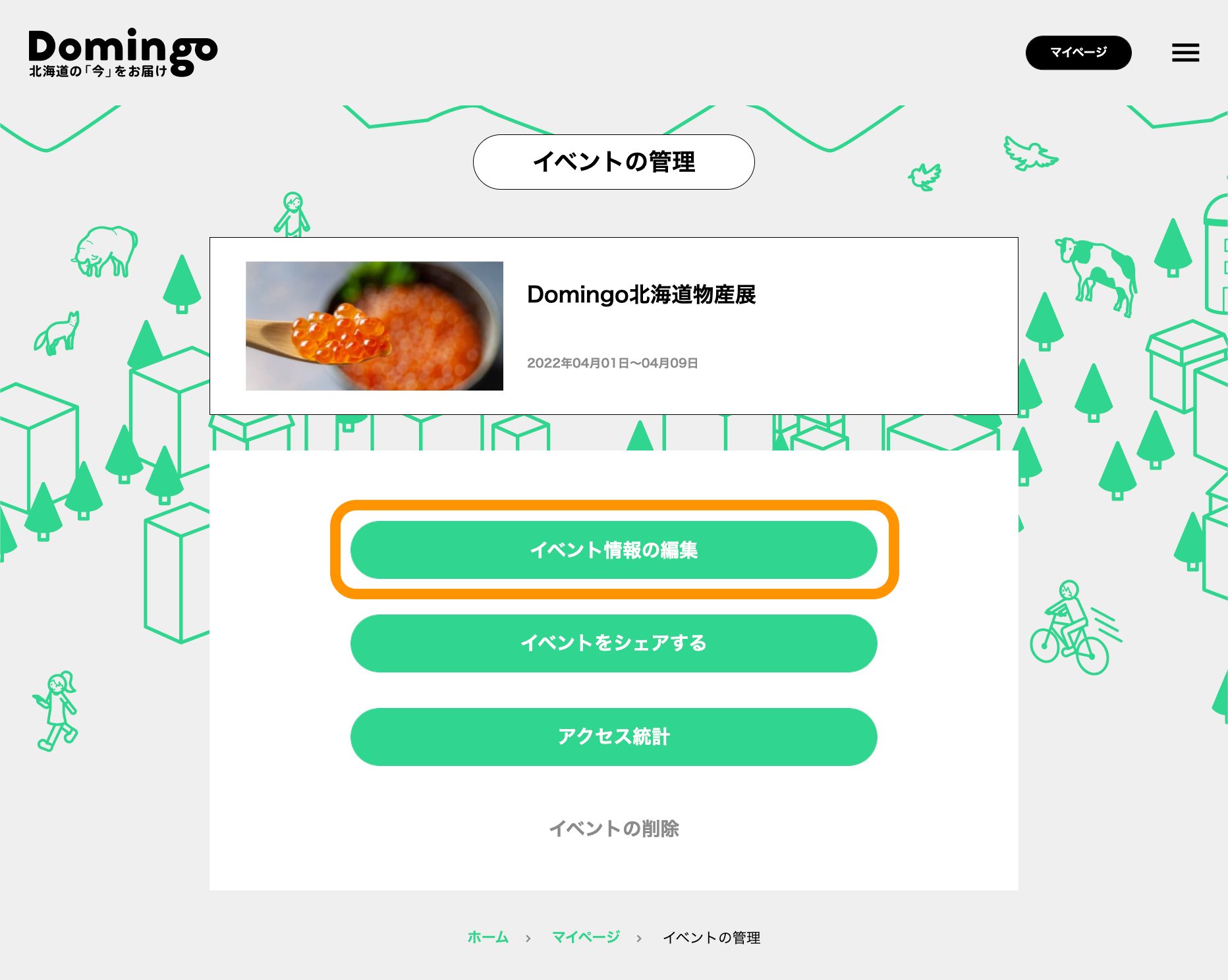
③編輯活動訊息 從已輸入的事件資訊編輯想要編輯的項目。 ④ 查看預覽並完成建立 編輯完成後,按一下「預覽」按鈕,就像建立新事件時一樣。 檢查預覽以確保您輸入的資訊沒有錯誤,如果有任何需要更正的內容,請按一下「返回」進行更正。如果沒有問題,點擊「完成編輯」即可完成該事件的編輯。
2-3。分享活動頁面
①點選想要分享的活動。 前往事件管理並點擊您想要分享的事件的名稱。 *與2-2.①相同 ②點選「分享此活動」按鈕。 點選活動名稱下方的「分享此活動」按鈕,選擇想要分享的SNS,或複製活動頁面URL進行分享。
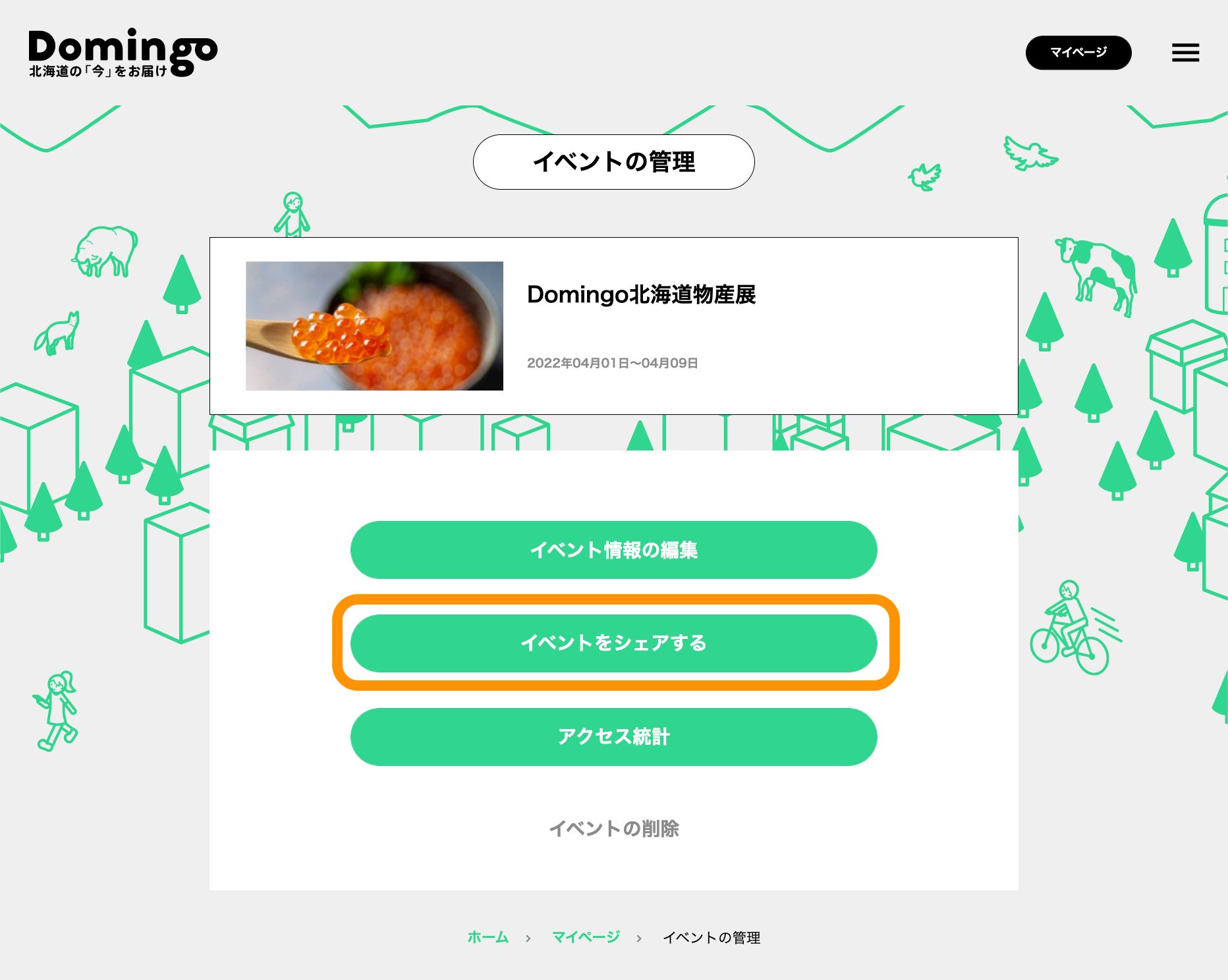
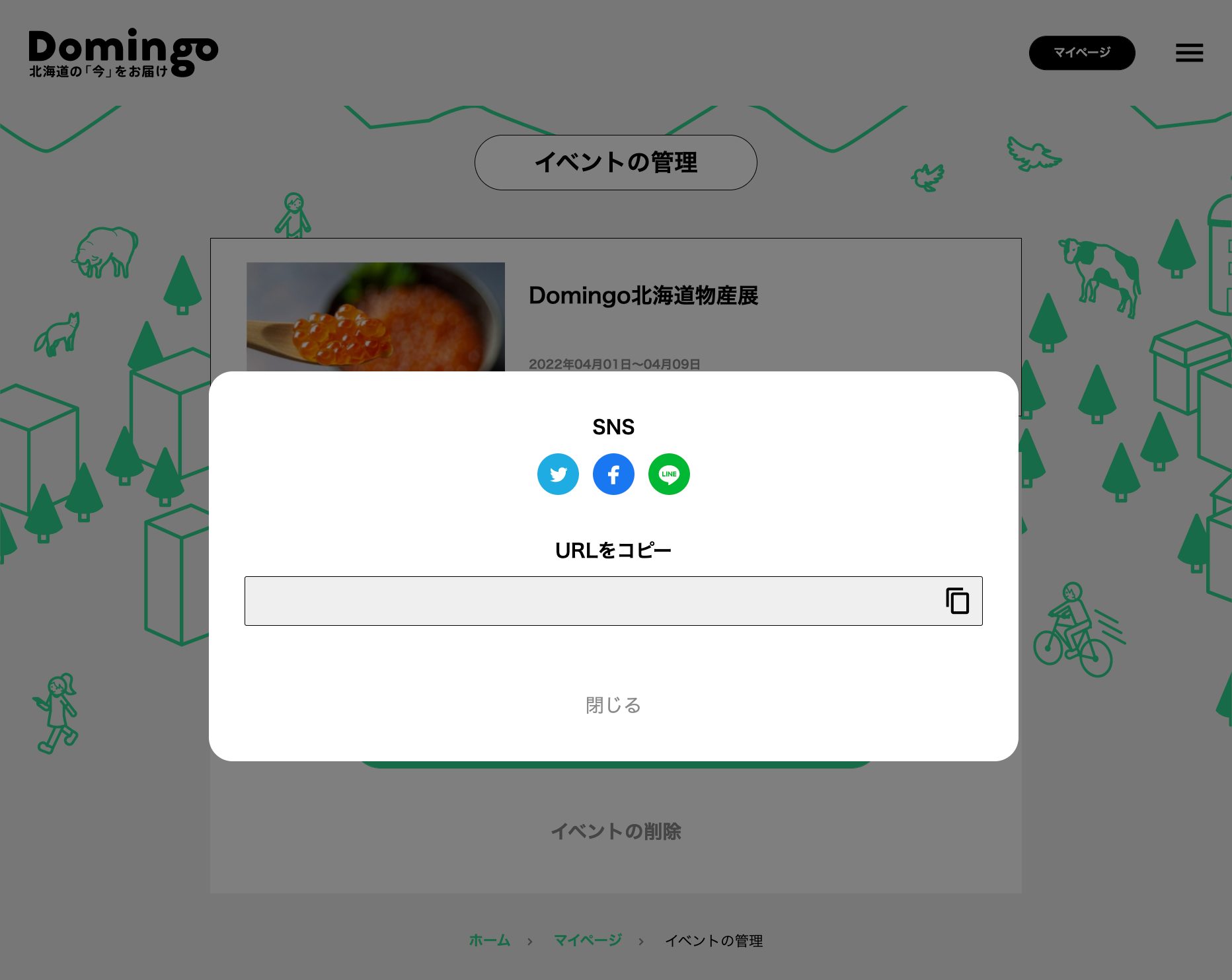
2-4。查看活動頁面的訪問統計
①點選要查看訪問統計的事件 在事件管理頁面中,按一下您要查看存取統計資料的事件的名稱。如果要查看已結束活動的訪問統計,請點選「已結束活動」按鈕並選擇活動。 *與2-2.①相同 ②點選「訪問統計」按鈕 點選事件名稱下的「存取統計」按鈕。
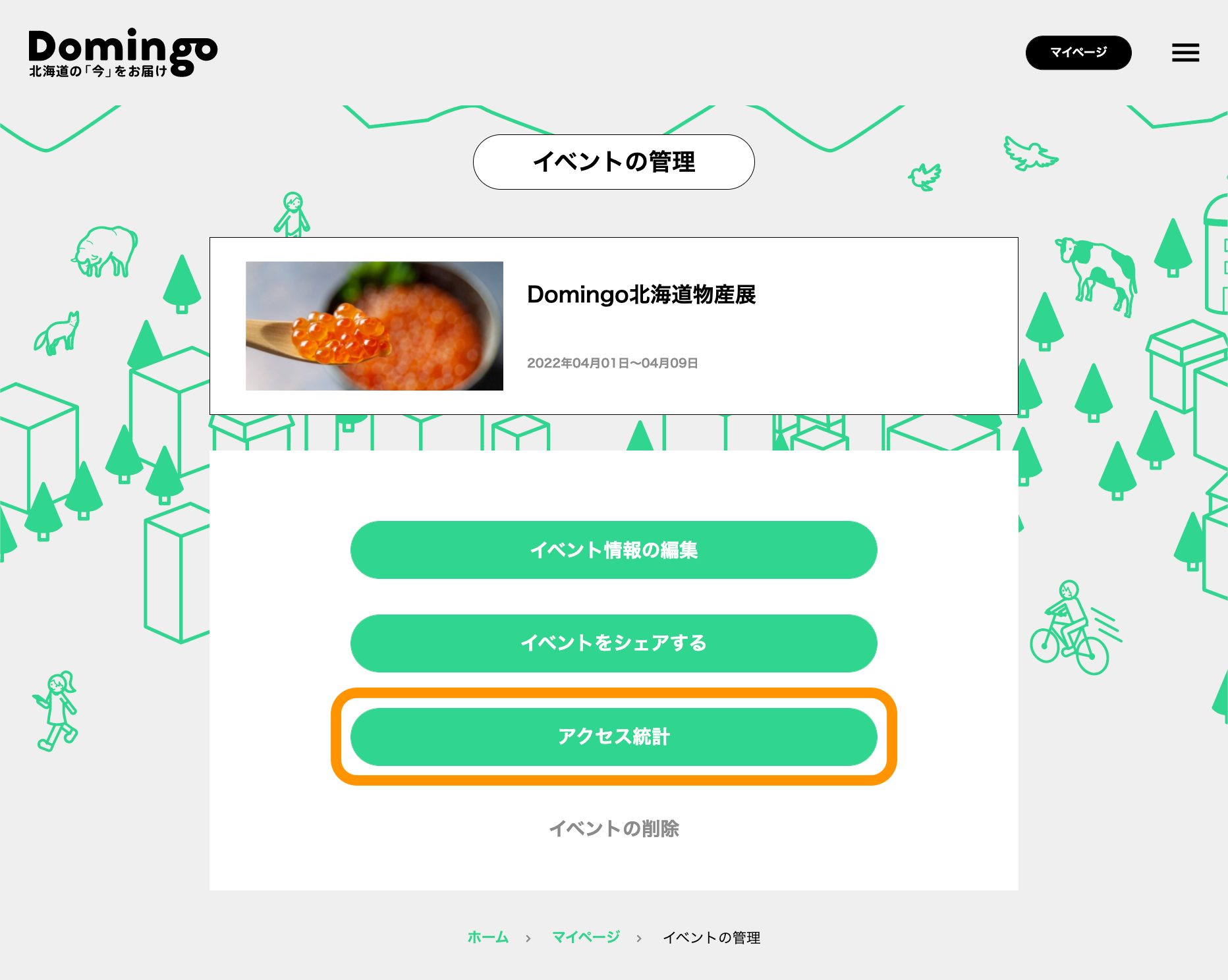
您可以在 Domingo 中查看活動頁面的訪問統計數據,從活動頁面創建之日到活動結束之日(最多 6 個月)。
・瀏覽次數:活動頁面總瀏覽次數及趨勢 - 查看地區:查看活動頁面的地區(都道府縣) ・觀看環境:觀看環境及其比例(PC、Android、iOS)
存取統計資料也可以以 CSV 格式下載。請充分利用。
2-5。刪除活動頁面
①點選要刪除的活動 在「管理事件」中,按一下要刪除的事件的名稱。如果要查看已結束活動的訪問統計,請點選「已結束活動」按鈕並選擇活動。 *與2-2.①相同 ②點選「刪除事件」按鈕。 點選事件名稱下方的「刪除事件」按鈕。將出現一條確認訊息,詢問您是否確定要刪除該文件,然後按一下「刪除」按鈕。
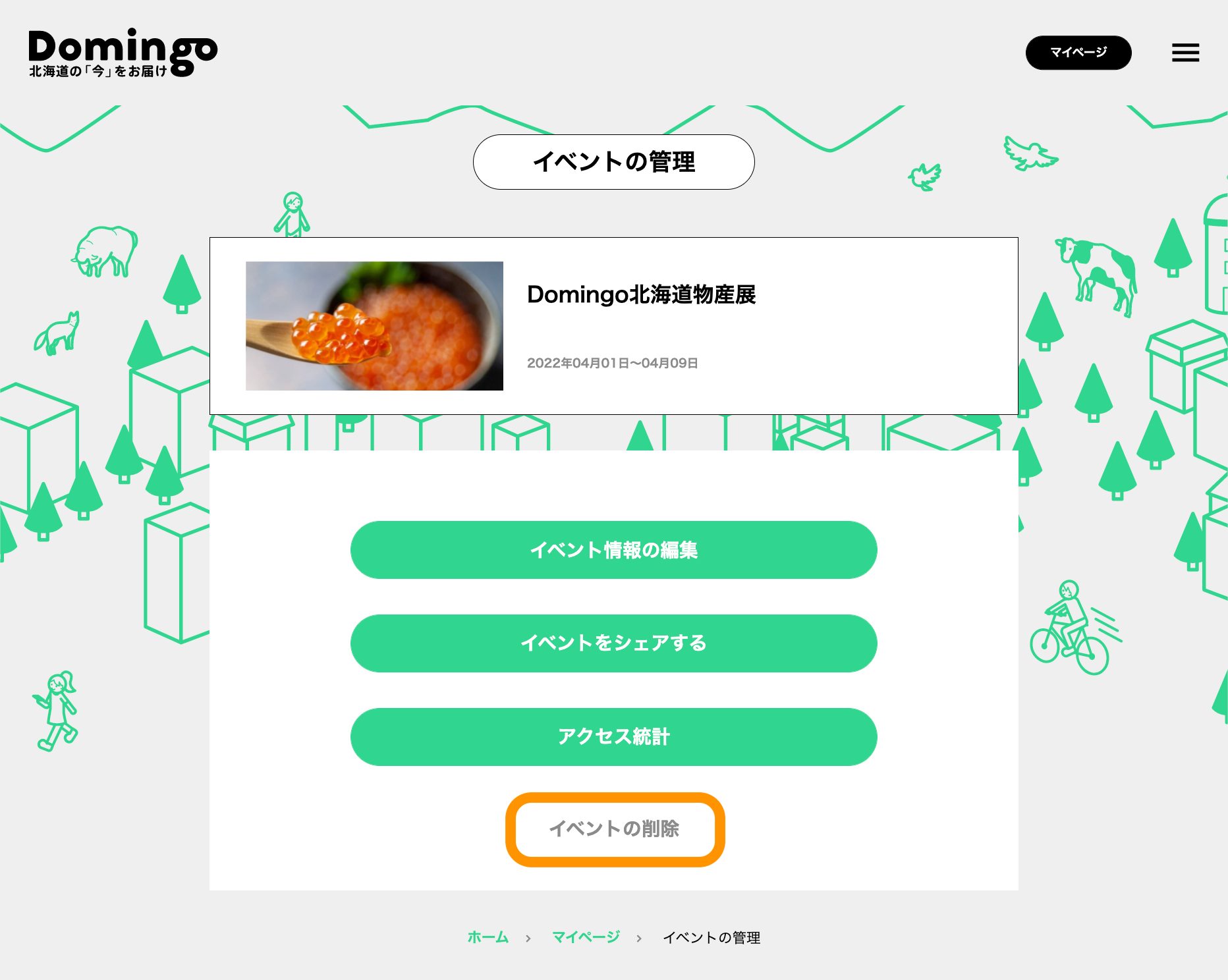
3. 組織者管理
登入 Domingo 並從「我的頁面」管理您的活動組織者資訊(活動、成員和組織者資訊)。登入後,點擊網站頂部的「我的頁面」按鈕。
①點選「建立新主機」按鈕 在「管理主機」中,按一下「建立新主機」按鈕
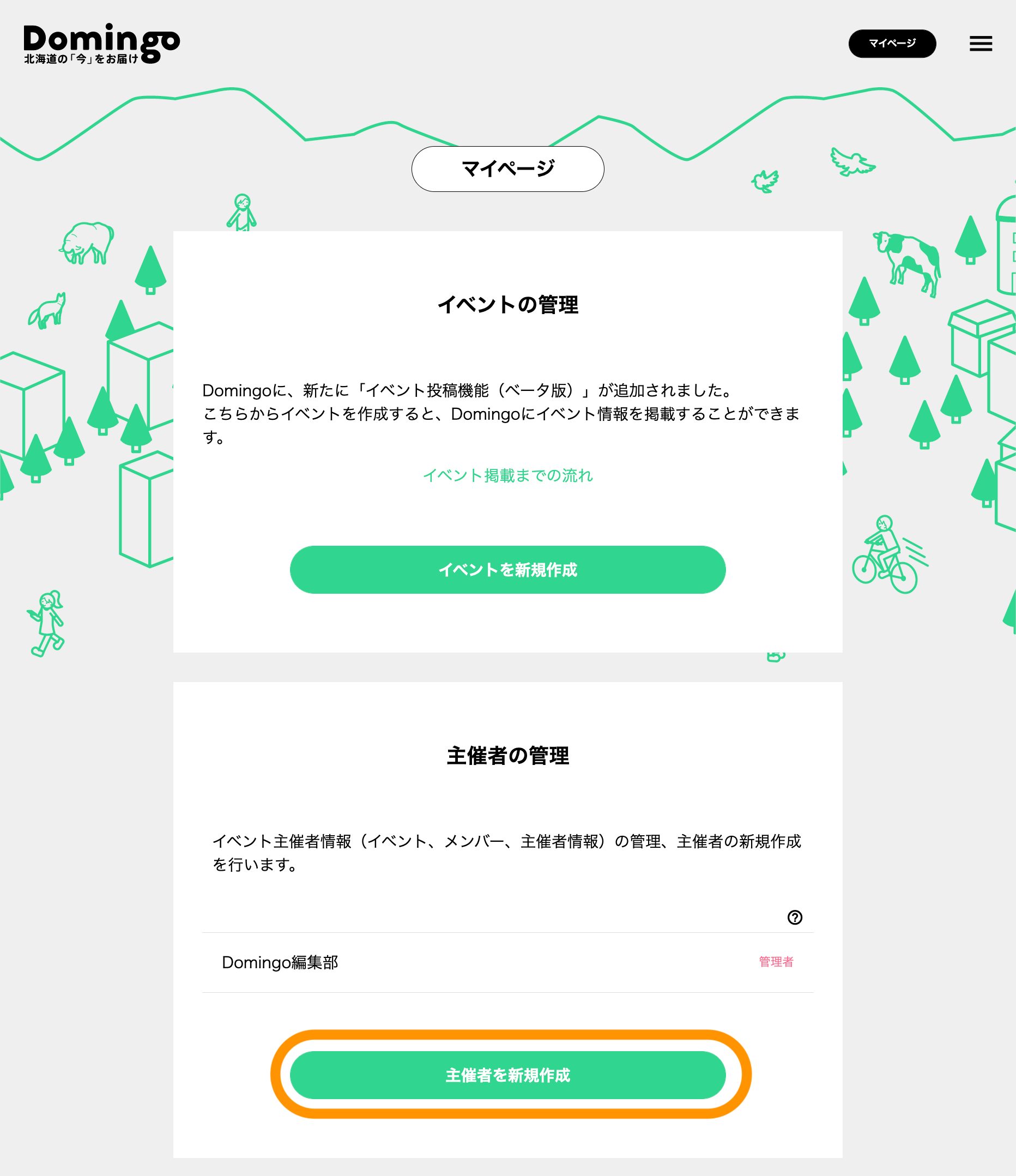
②輸入組織者資訊 輸入有關組織者的資訊。您在此輸入的資訊將在您建立新活動時自動反映在聯絡資訊中。
・主辦單位名稱(必填):活動主辦單位的名稱(公司、機構名稱等) - 聯絡電話(可選) ・諮詢郵箱地址(可選) ・諮詢表單URL(選購)
③點選「註冊組織者」按鈕 主辦單位資訊輸入完成後,點選「註冊主辦單位」按鈕,即可完成主辦單位註冊。
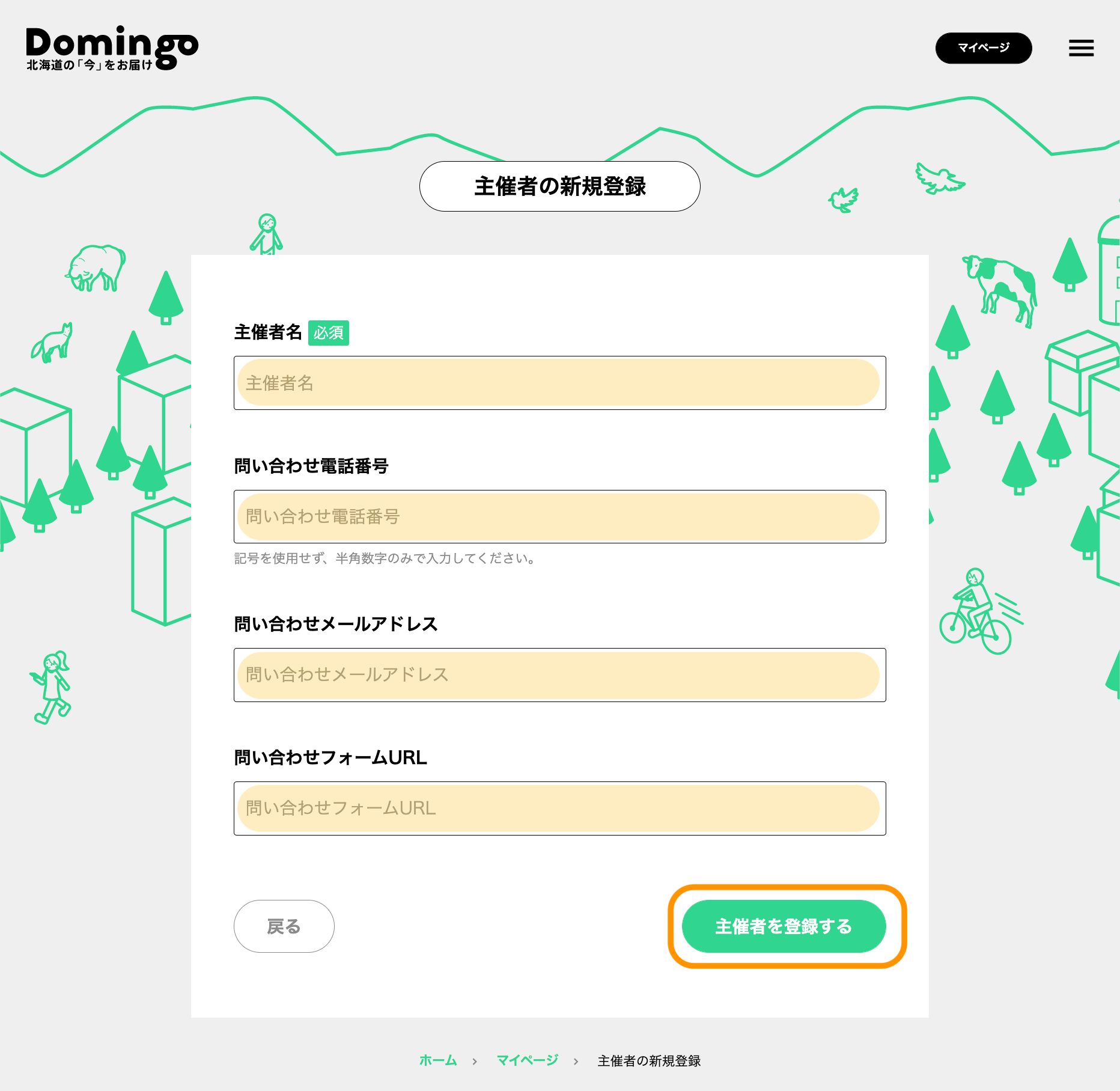
3-2。將成員加入組織者
如果您是主持人成員之一併具有管理員權限,則可以新增成員。 ① 選擇要新增成員的組織者 從「管理主機」中,選擇要新增成員的主機
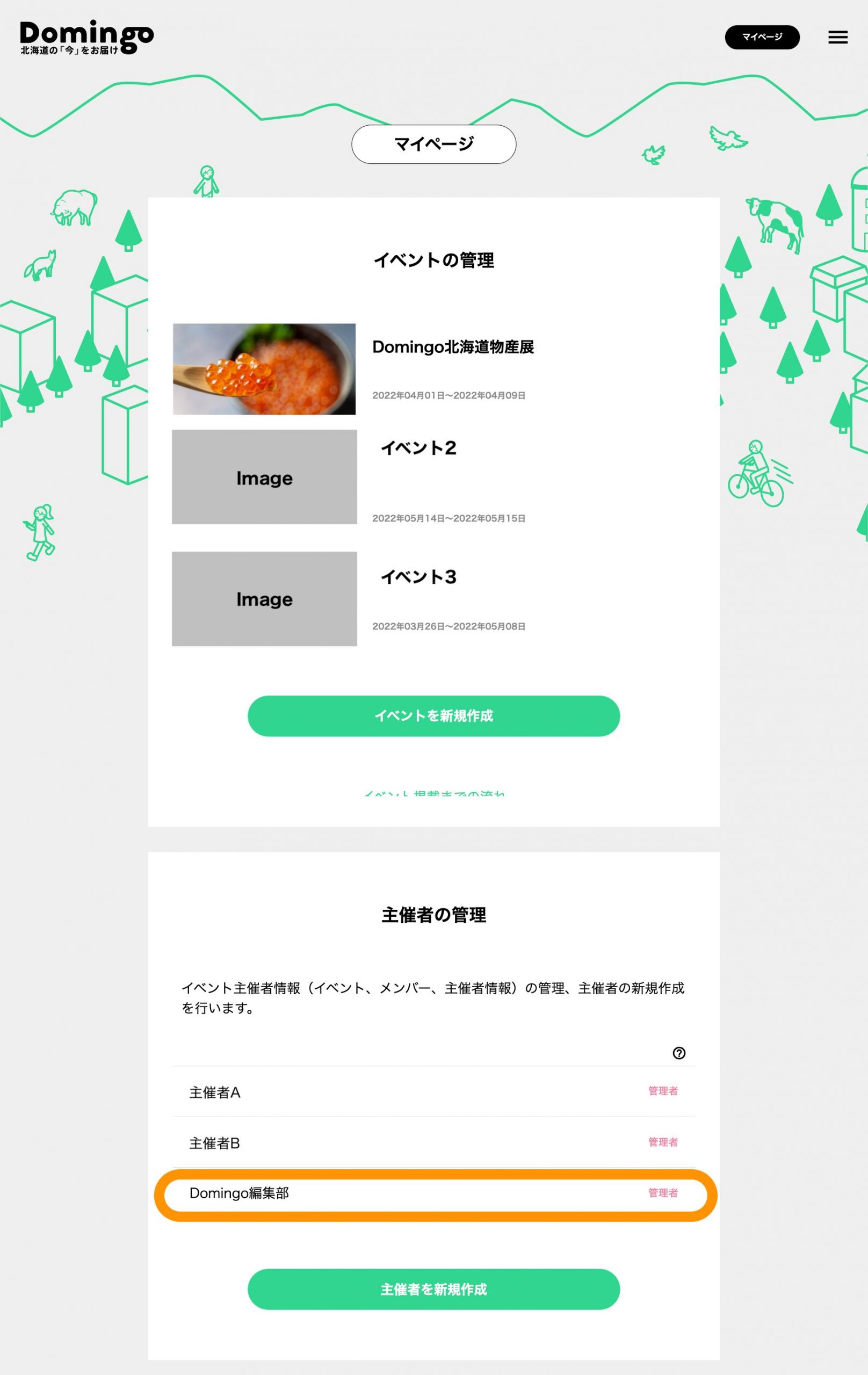
② 點選會員管理中的「新增會員」按鈕。 點擊「新增成員」按鈕,輸入您要新增的成員的電子郵件地址,然後點擊「邀請成員」按鈕。
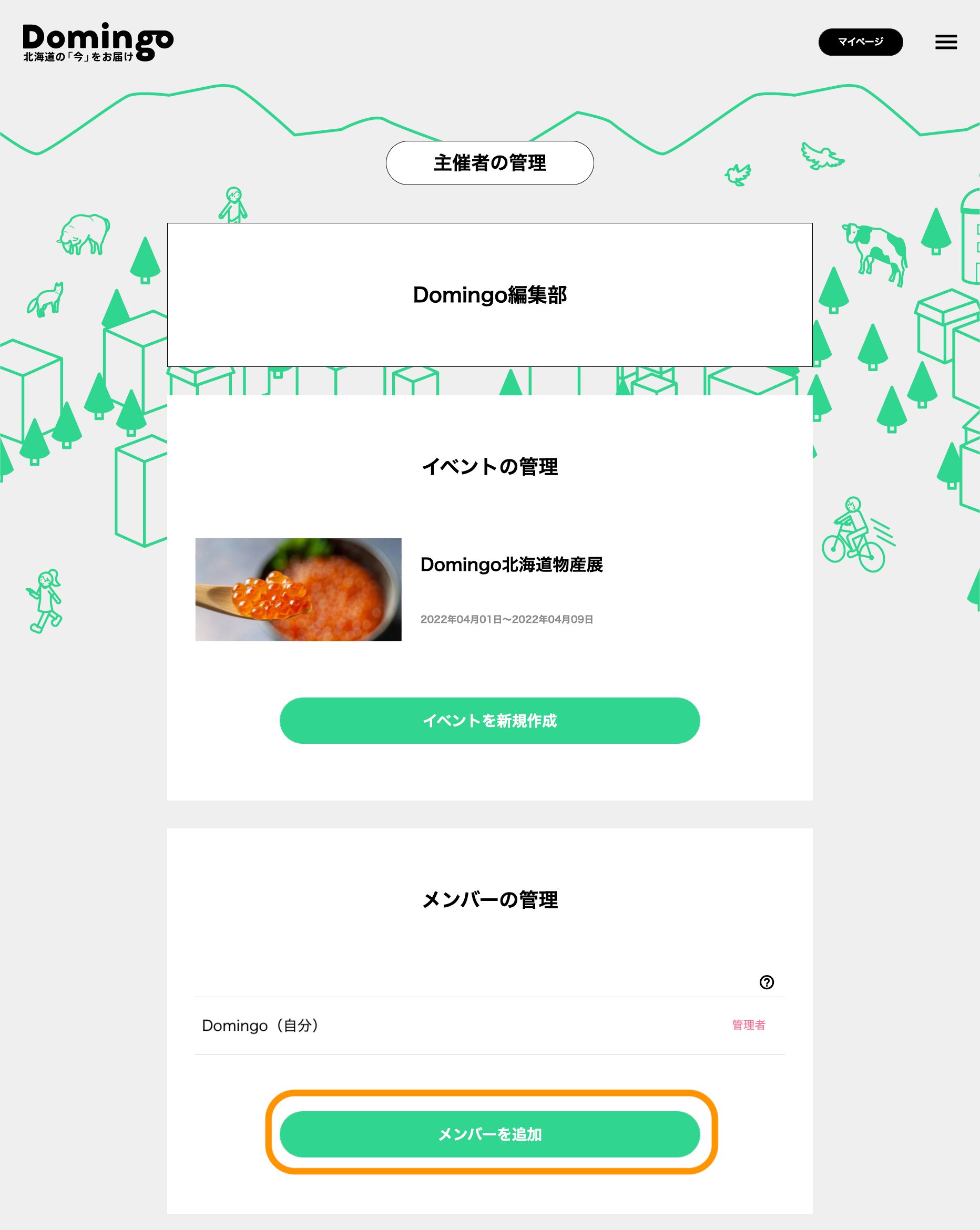
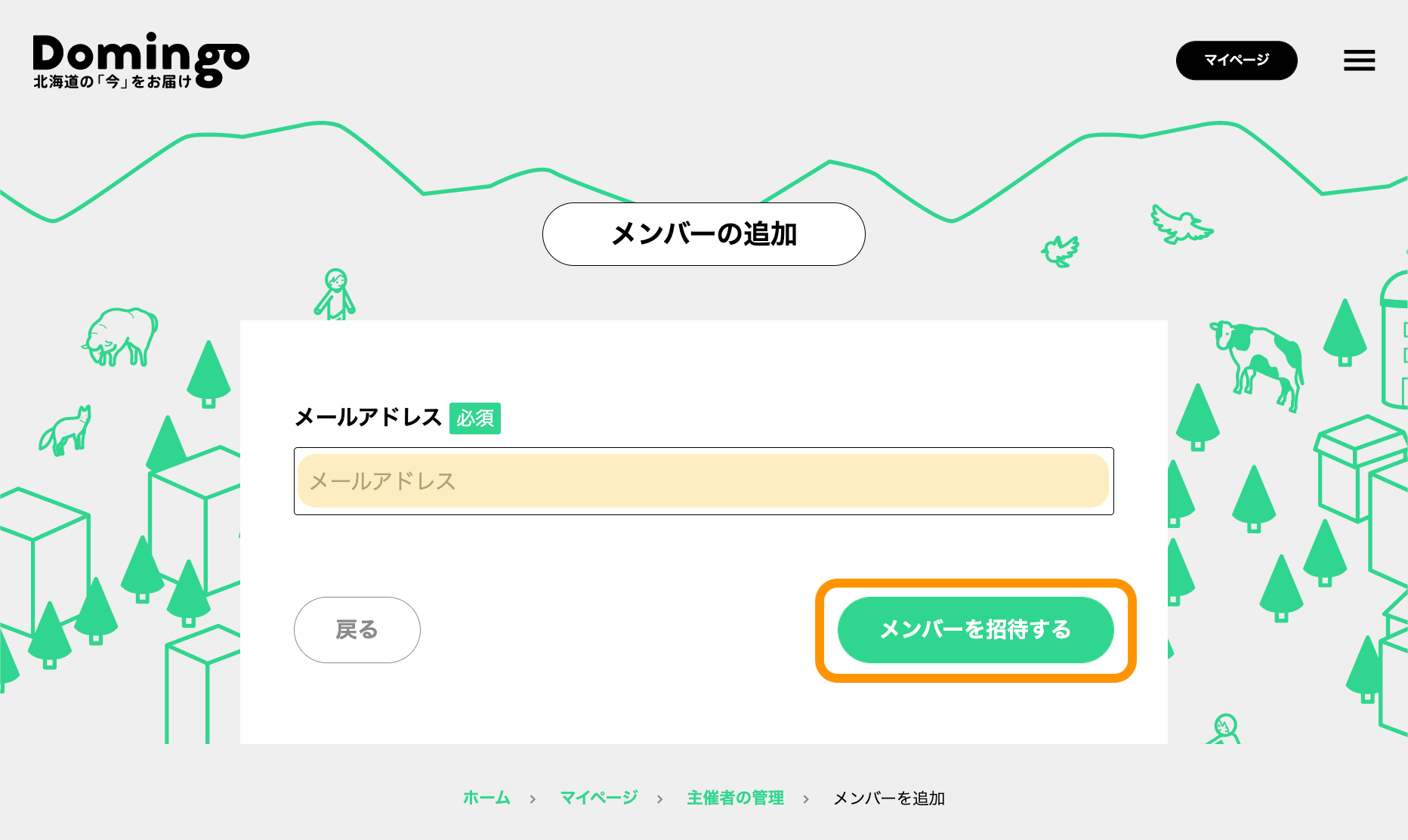
Domingo 將向您輸入的電子郵件地址發送一封邀請主持人的電子郵件。受邀會員透過收到的電子郵件完成註冊後,將顯示為主持人的成員。
*如果您被邀請作為組織者的成員 一旦您被邀請成為主持人,您將收到來自 Domingo 的邀請電子郵件。請造訪文中提供的URL並註冊為新使用者或登入Domingo。
3-3。更改或刪除主持人的成員權限
如果您是主持人成員,並擁有管理員權限,您可以更改成員的權限,並刪除成員。 ① 選擇要變更權限或刪除成員的組織者。 從管理主機中,選擇要變更或刪除其成員權限的主機。 *與3-2.①相同 ② 在會員管理中,點選要變更或刪除權限的會員
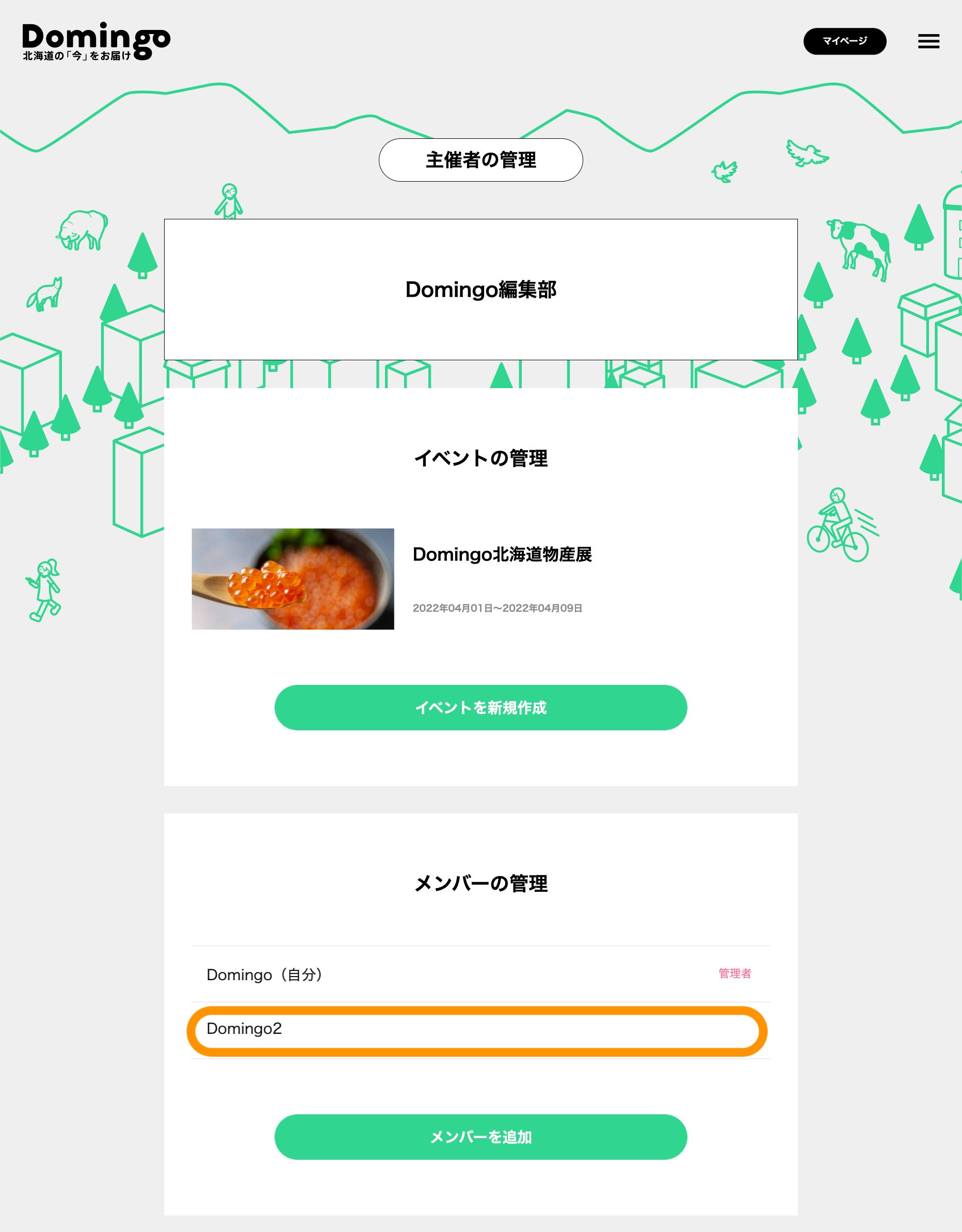
・要將管理員權限授予不具有管理員權限的成員:按一下「變更為管理員」。 若要撤銷具有管理員權限的成員(包括您自己)的管理員權限:點選“撤銷管理員權限” ・刪除成員:點選“刪除成員”
3-4。更改組織者訊息
① 選擇需要更改訊息的組織者 從管理主機中,選擇要變更其資訊的主機。 *與3-2.①相同 ② 從管理主機資訊點選「變更主機資訊」按鈕。 點擊「更改主機資訊」按鈕,更改需要更改的訊息,然後點擊「更改」按鈕即可完成更改。
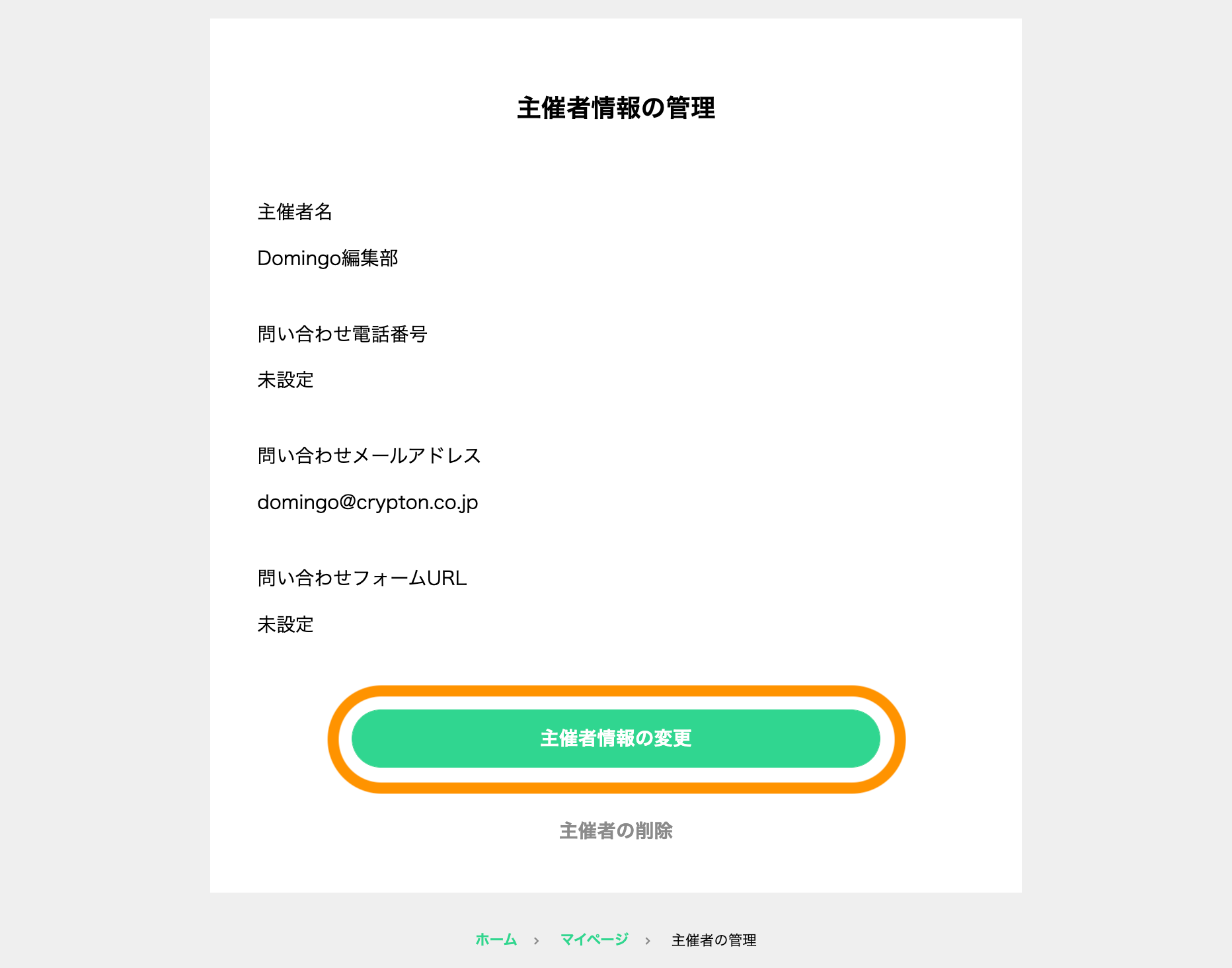
3-5。刪除組織者
① 選擇要刪除的組織者 從管理主機中,選擇要刪除的主機。 *與3-2.①相同 ② 從管理主機資訊中點選「刪除主機」按鈕。 當您按一下「刪除主機」按鈕時,將出現一條確認訊息,詢問您是否確定要刪除該主機。點擊“刪除”按鈕。
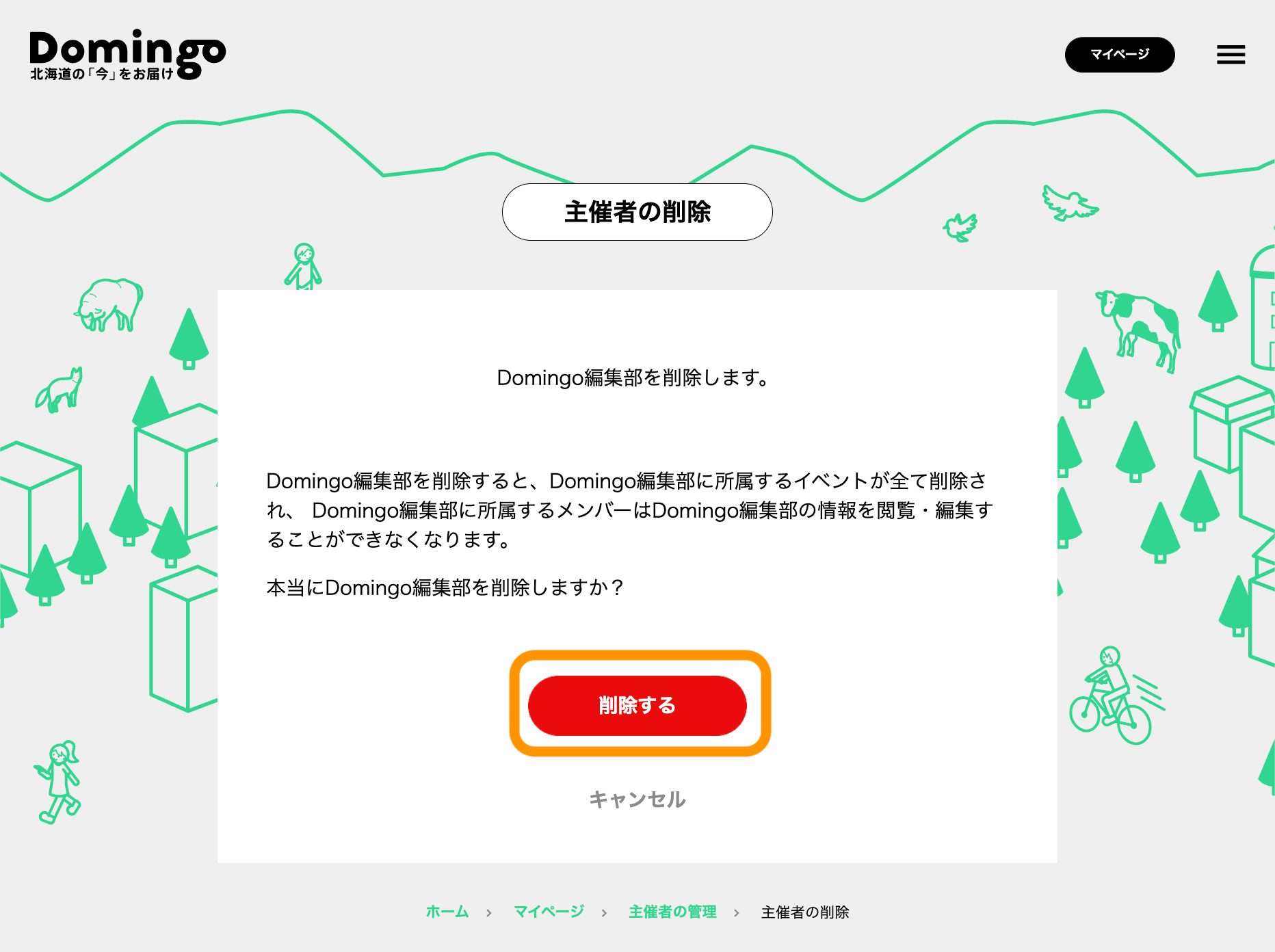
4. 管理通知
公告將定期向您提供每個活動主題的最新動態。您可以宣布有關活動的附加信息,例如“XXXX 已添加!”,或分享活動日期和時間的變更等信息,例如“由於情況原因,活動已推遲至 XXXX”。
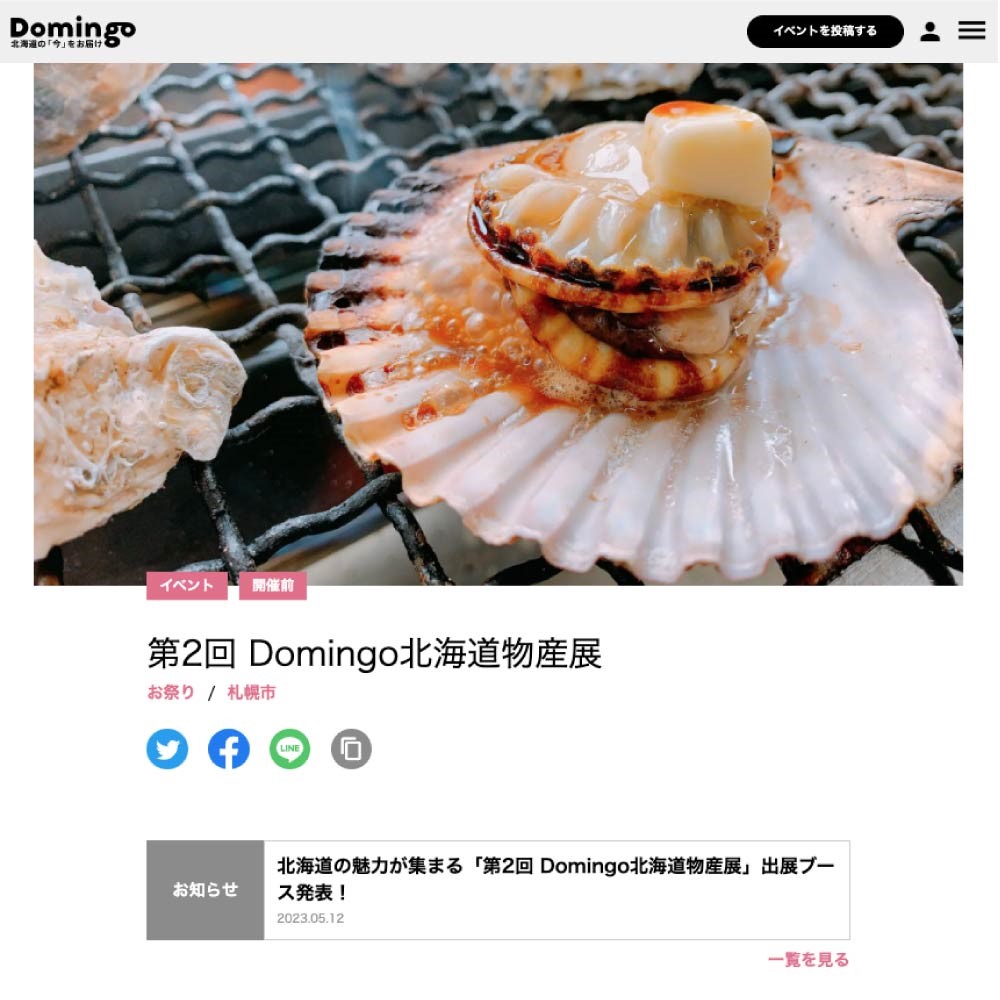
公告更新將透過推播通知發送給在 Domingo 應用程式上「喜歡」活動的用戶。
4-1。註冊並更新通知
①選擇要註冊通知的活動
點擊“我的頁面”上的“管理活動”按鈕並選擇您的活動。
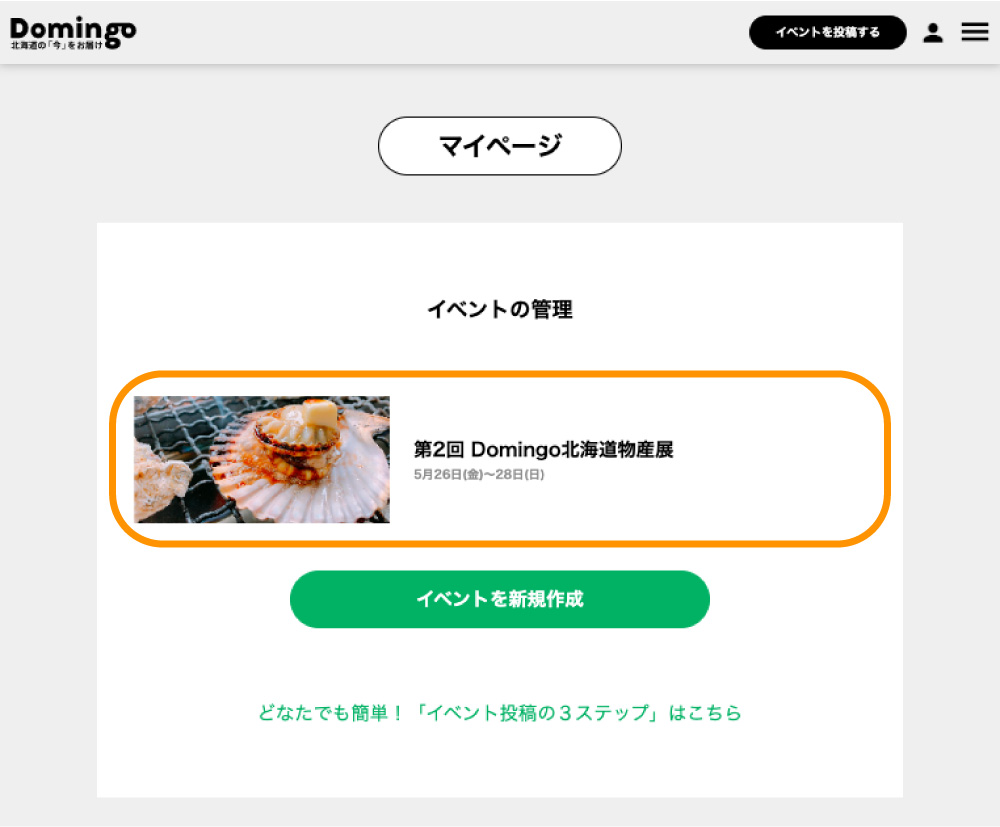
②點選「發佈/更新公告」按鈕
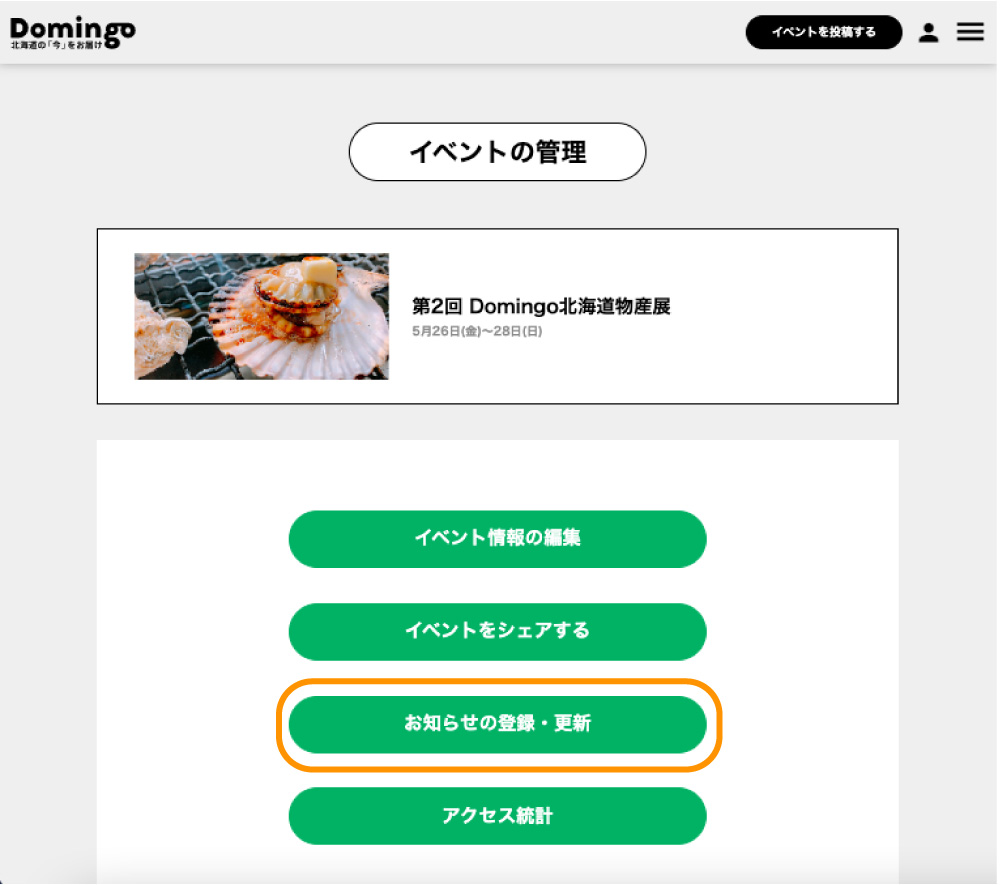
③點選「新通知登記」按鈕
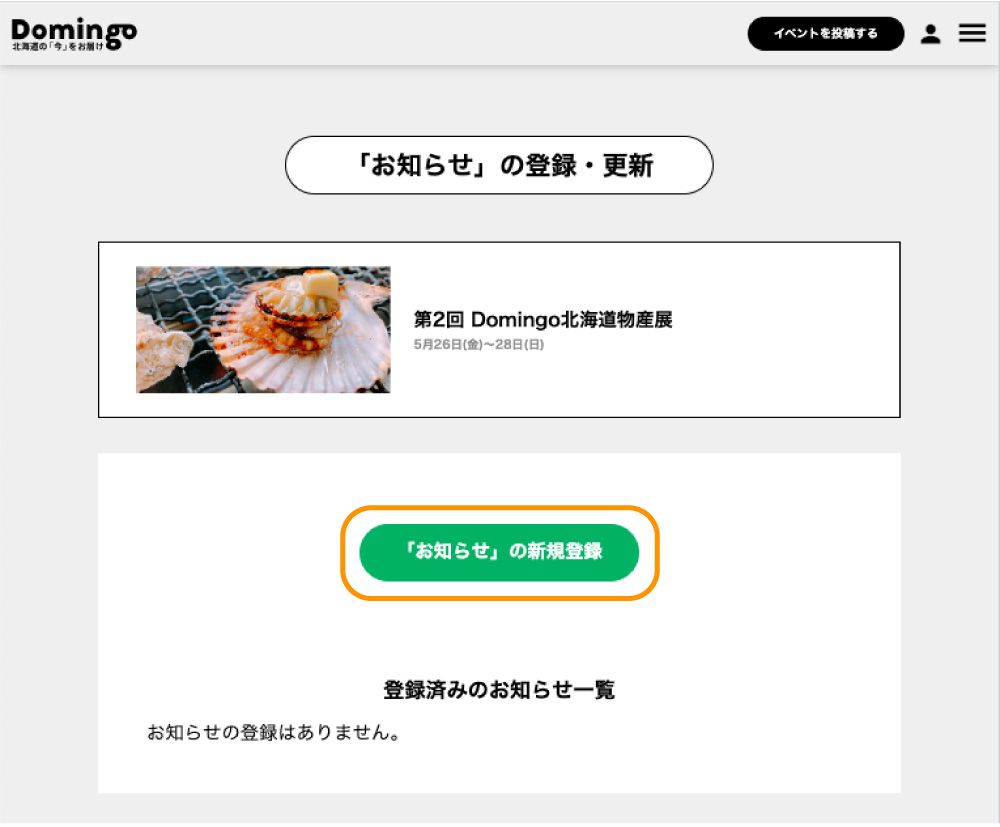
④輸入您的通知
輸入您要建立的公告的資訊。
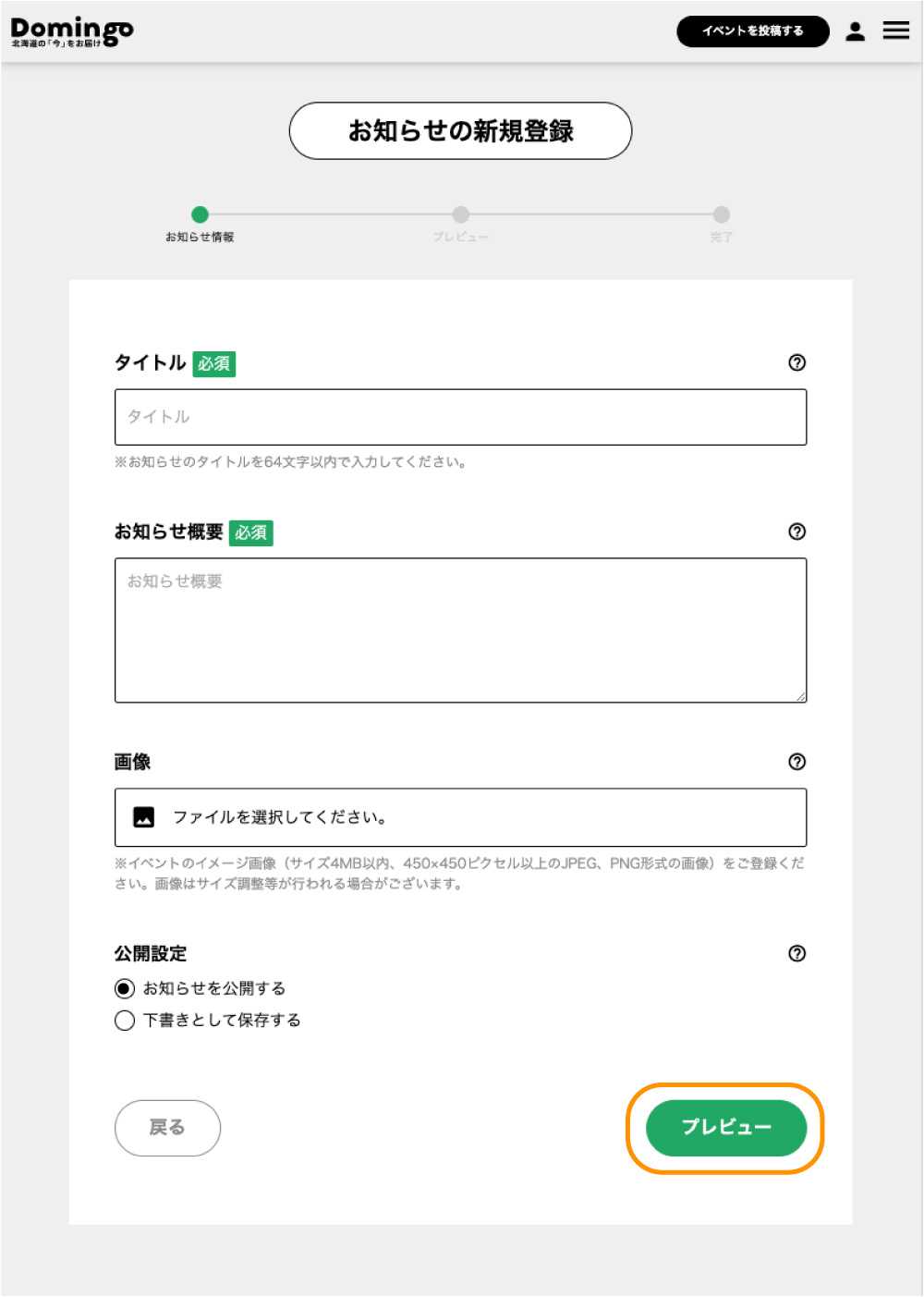
<各項目>
・標題(必填):公告標題 ・公告概要(必填):公告內容 ·影像 *影像必須為 JPEG 或 PNG 格式,且大小不大於 4MB,像素不大於 450 x 450。 ・公開設定(必填):若要將公告公開,請勾選「將公告公開」。如果您想將其儲存為草稿,請選取「儲存為草稿」。
⑤查看預覽並完成創建
輸入所需信息,然後按“預覽”按鈕以顯示預覽畫面。 如果內容沒有問題,請點選「註冊」按鈕,資訊就會更新。
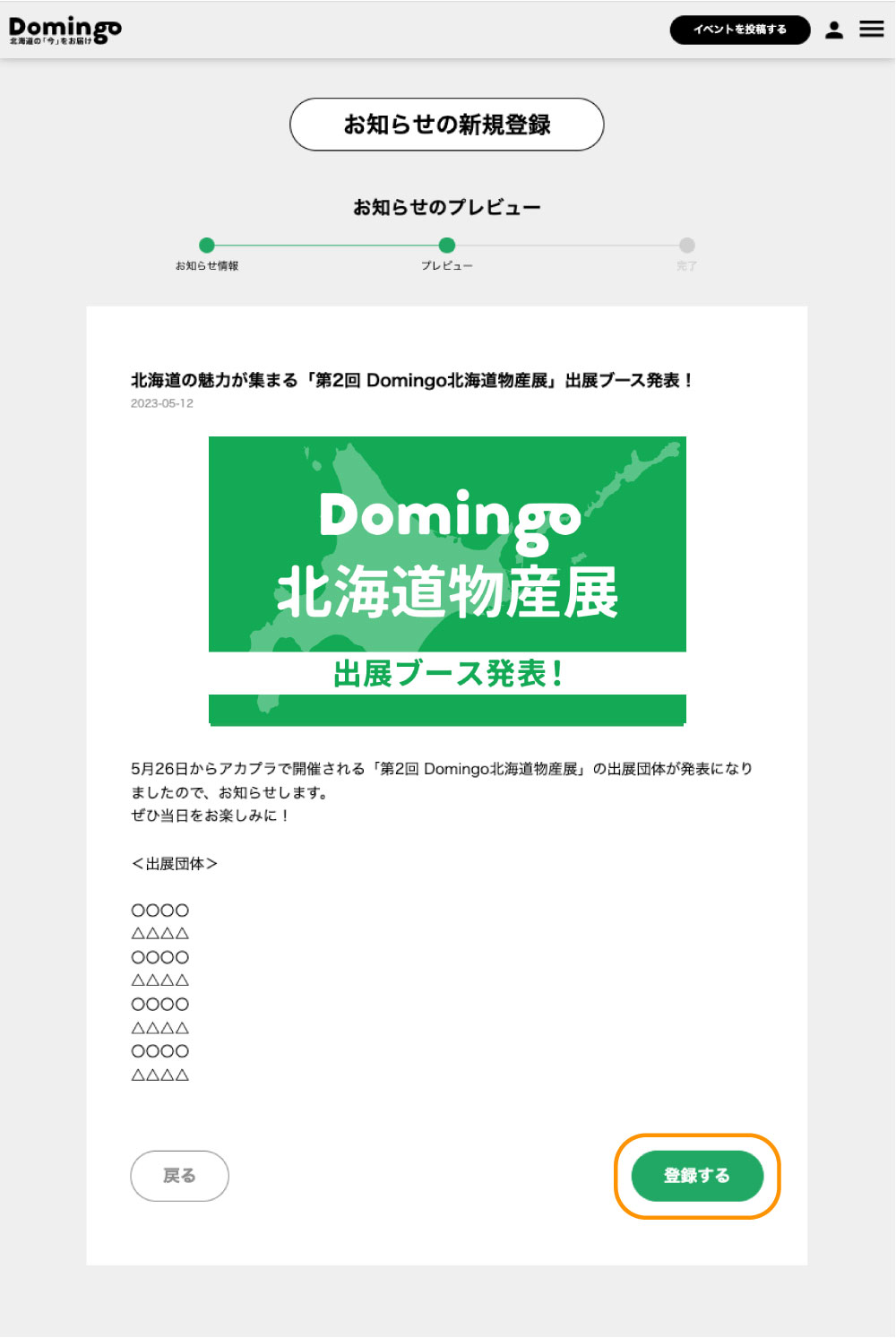
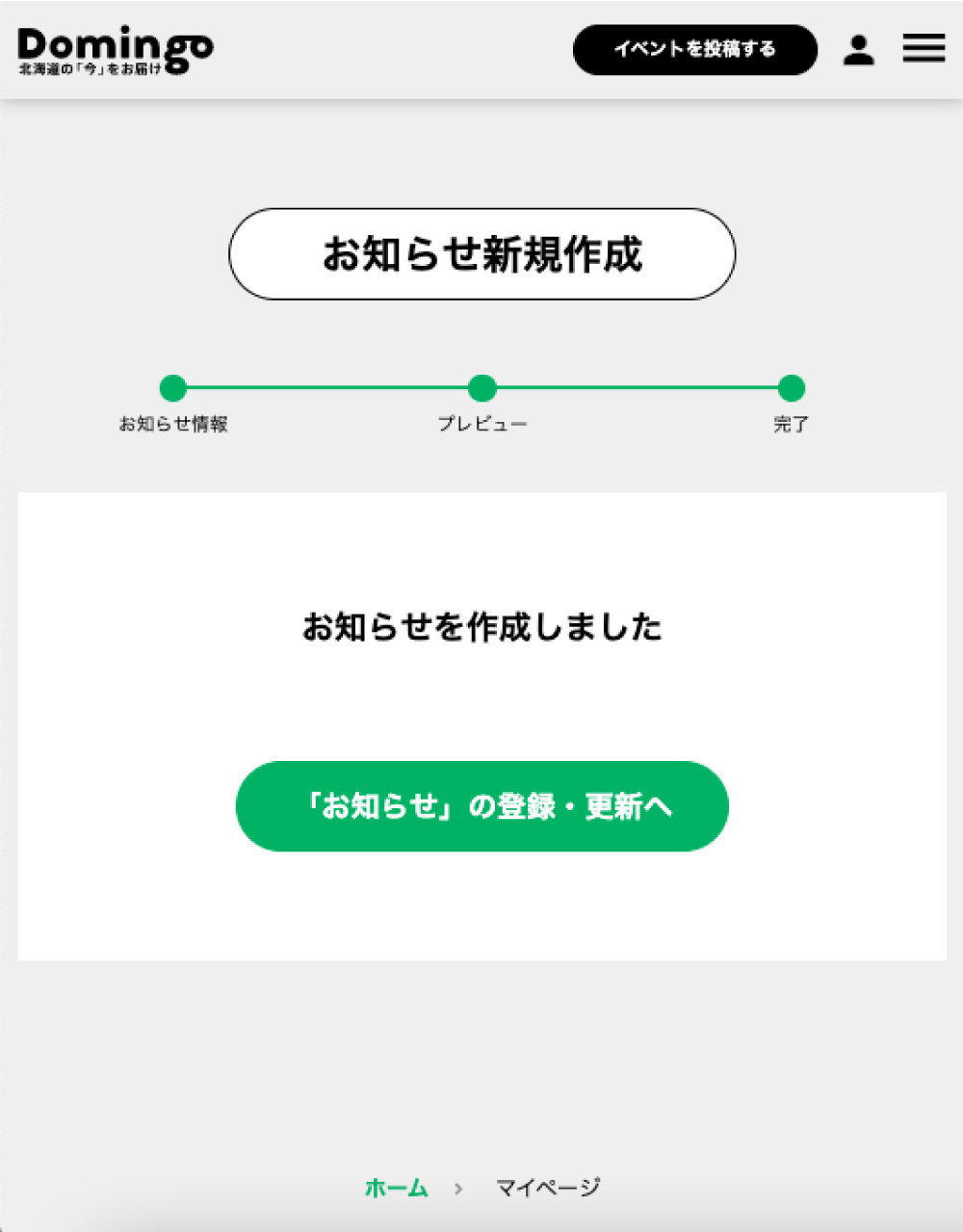
如果只想儲存為草稿而不進行更新,請在發佈設定中勾選「儲存為草稿」方塊,然後點擊「草稿」按鈕。它將被保存為草稿。 (草案狀態未公佈。)
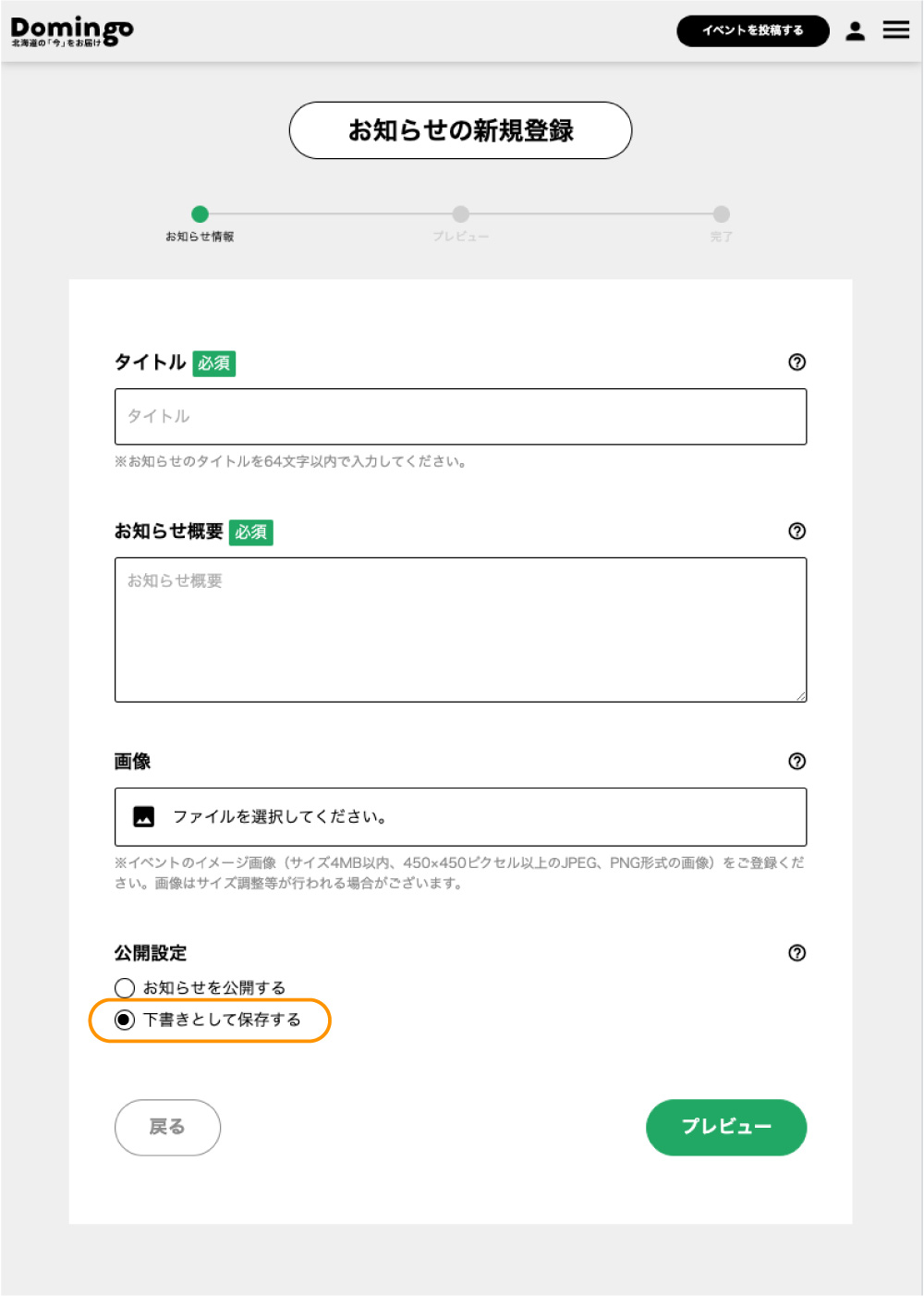
4-2。編輯公告
① 選擇要編輯的通知
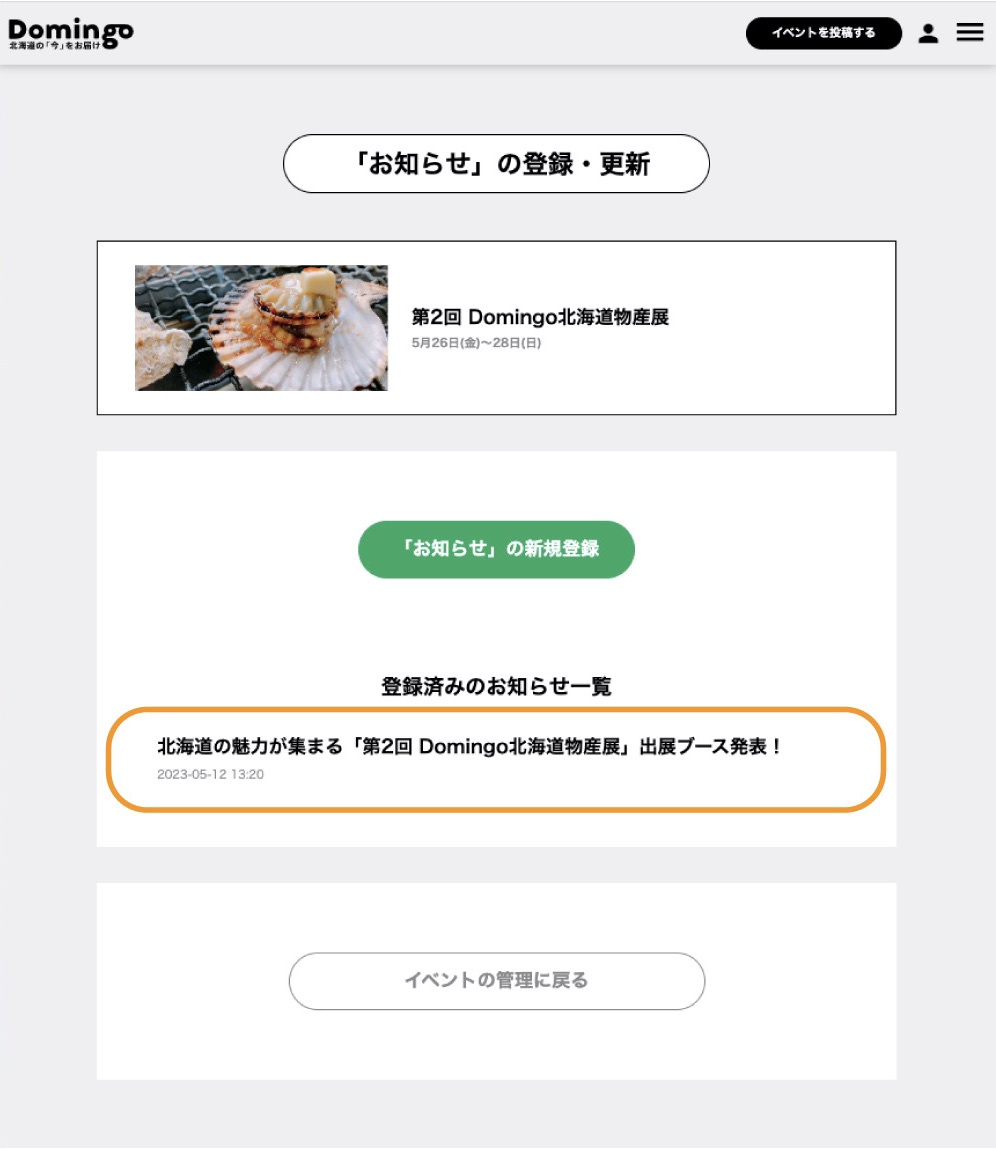
② 在通知輸入畫面進行編輯
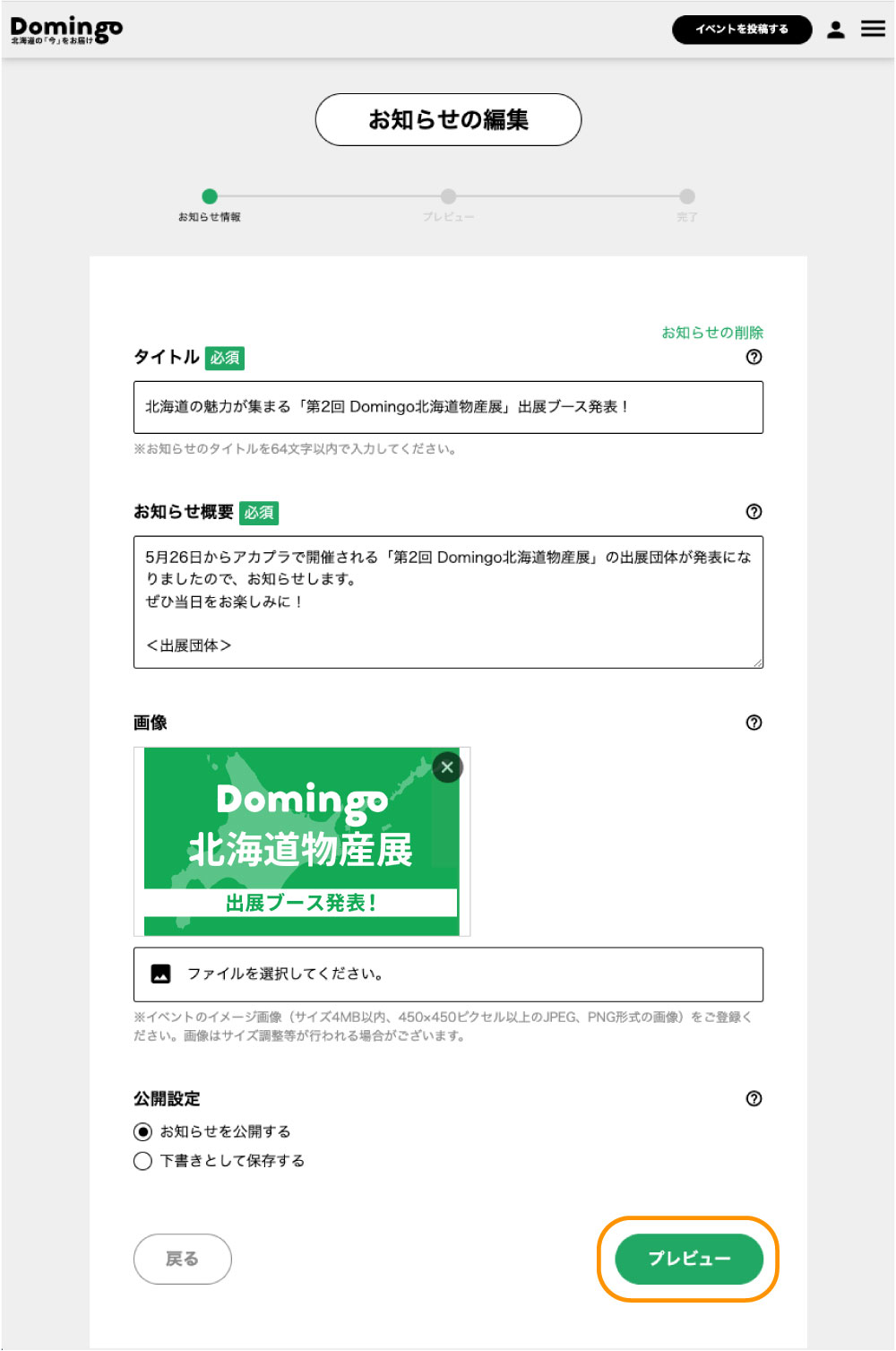
③ 檢視預覽並完成編輯
如果預覽沒有問題,點選「完成編輯」按鈕,修改後的內容就會更新。
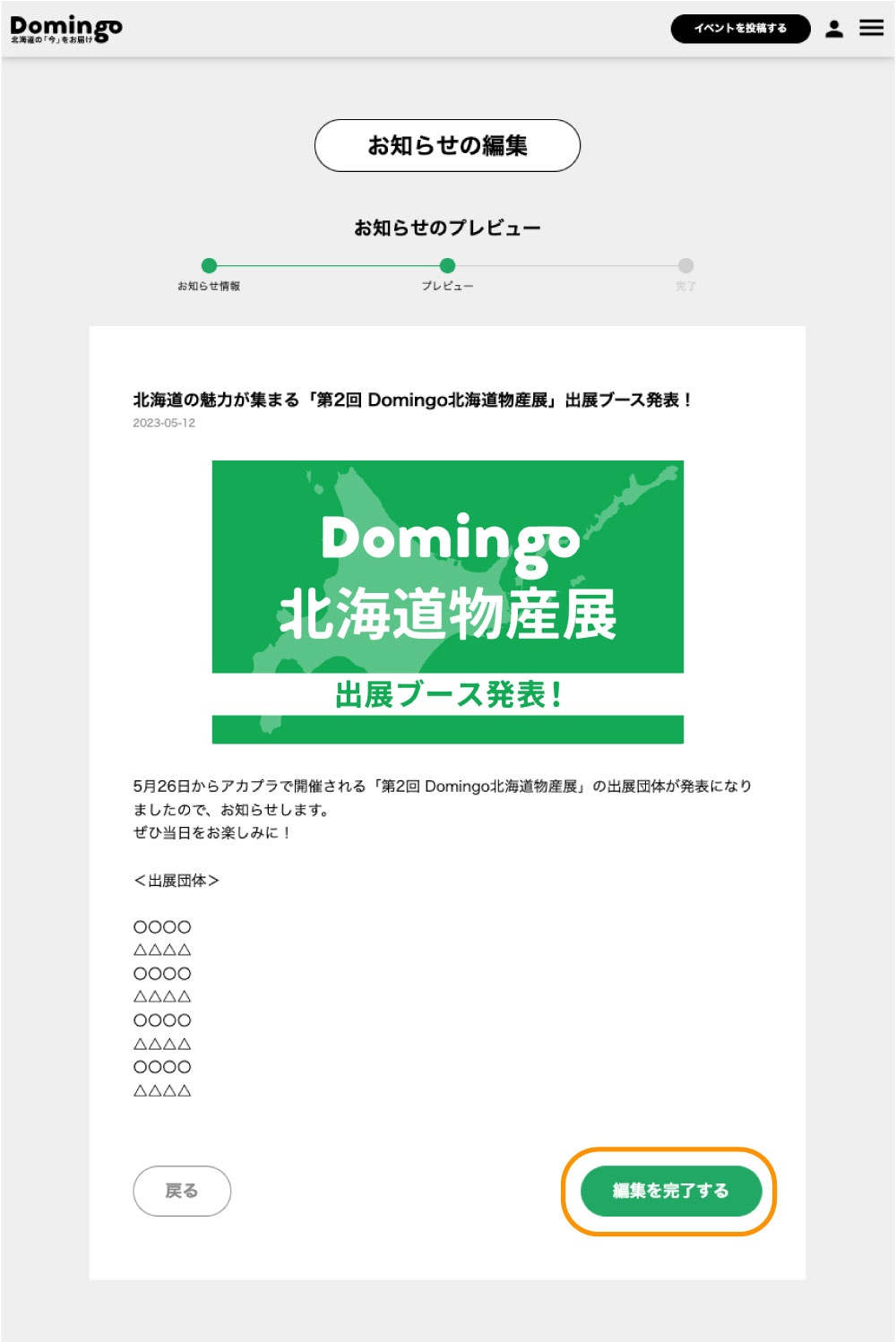

5. 管理您的帳戶
登入 Domingo 並從「我的頁面」管理您的帳戶。登入後,點擊網站頂部的「我的頁面」按鈕。 您可以透過變更使用者名稱、電子郵件地址、密碼或登出來管理您的帳戶。

最近のお知らせ
-
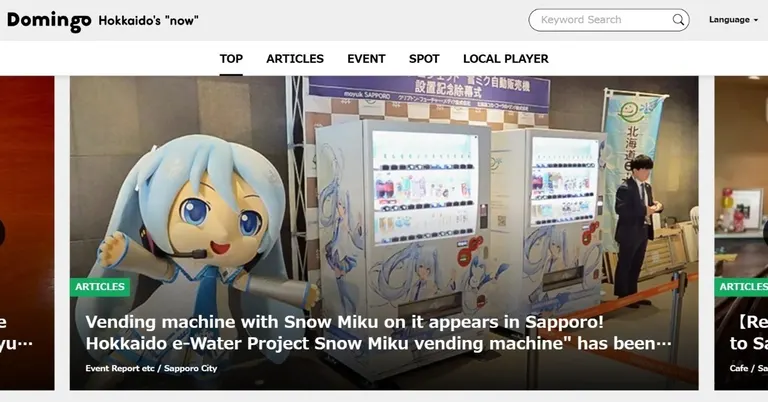
北海道の魅力を紹介するメディア・プラットフォーム「Domingo」が多言語版を公開!海外観光客への北海道の魅力発信を強化
2024.11.07
-

6月22日(土)23日(日)開催『洞爺湖マンガアニメフェスタ』にDomingoが出展!洞爺湖「越後屋」さんのお土産セットが当たる抽選会を実施
2024.06.14
-
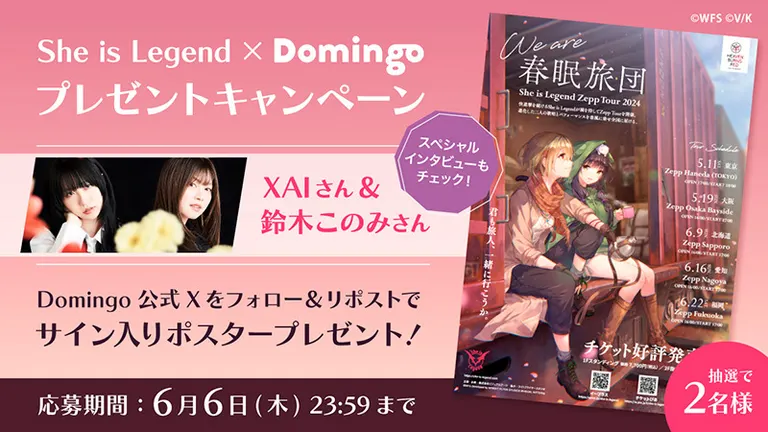
She is Legend × Domingo プレゼントキャンペーン応募規約
2024.05.30
-

「北海道どさんこプラザ 町田店」に 北海道の魅力を紹介するデジタルサイネージが新登場!
2024.03.06
-

「どこ行く?ラビット・ユキネの北海道おでかけ情報」が新たに札幌PARCOビジョンでも放映スタート!
2024.01.18


